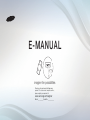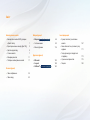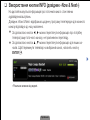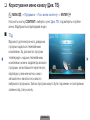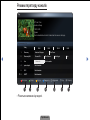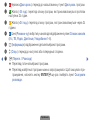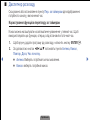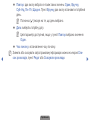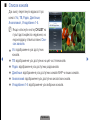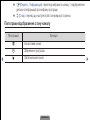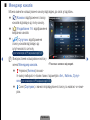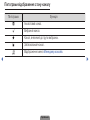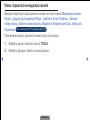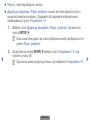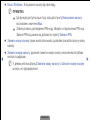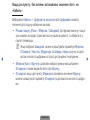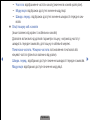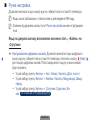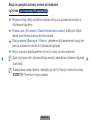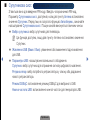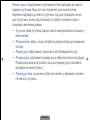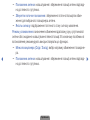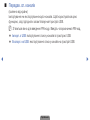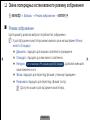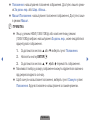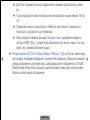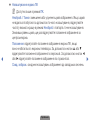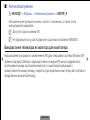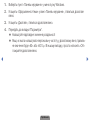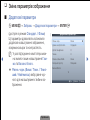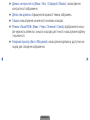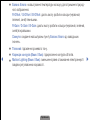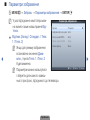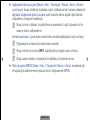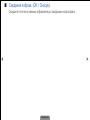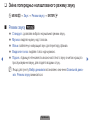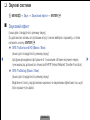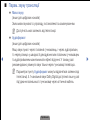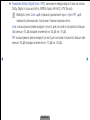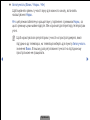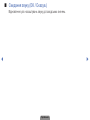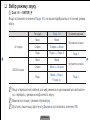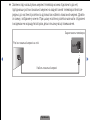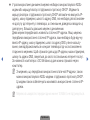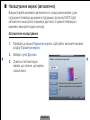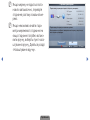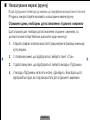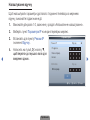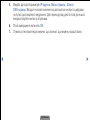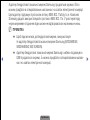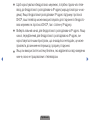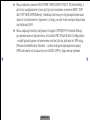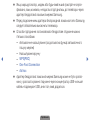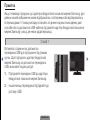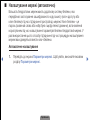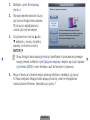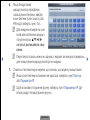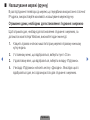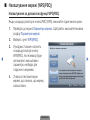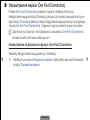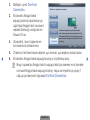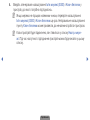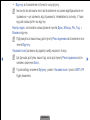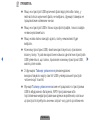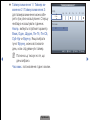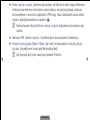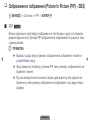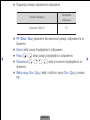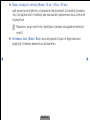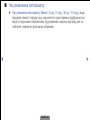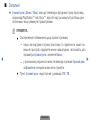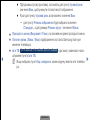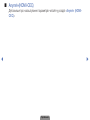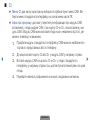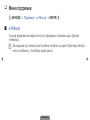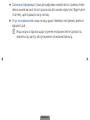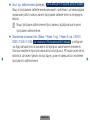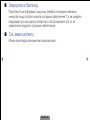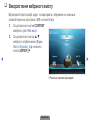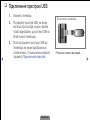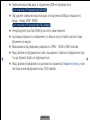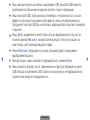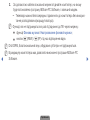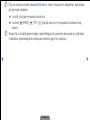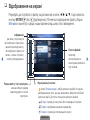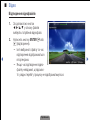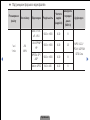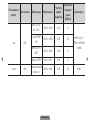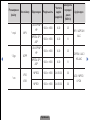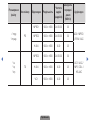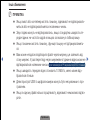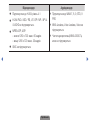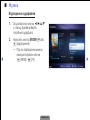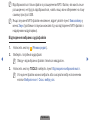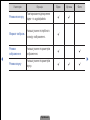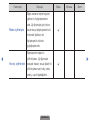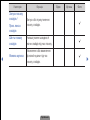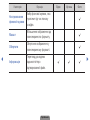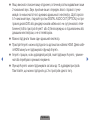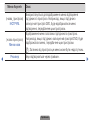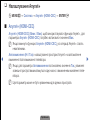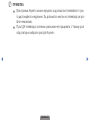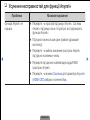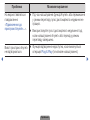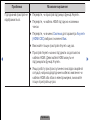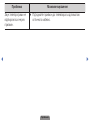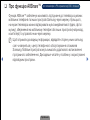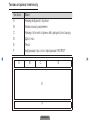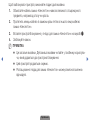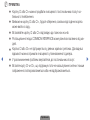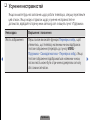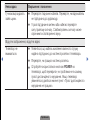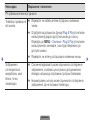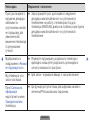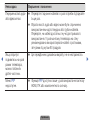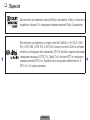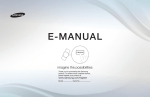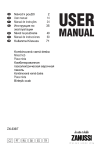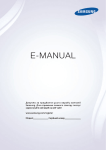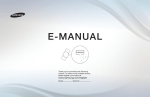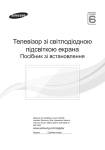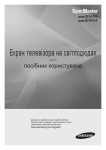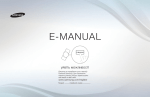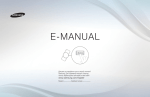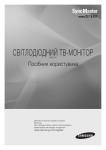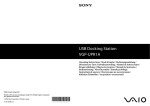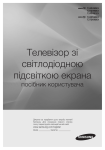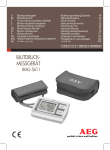Download Samsung LCD-телевізор 4 серії LE19D450G1W Керівництво користувача
Transcript
E-MANUAL imagine the possibilities Thank you for purchasing this Samsung product. To receive more complete service, please register your product at www.samsung.com/register Model___________ Serial No._____________ Зміст Вибрані функції Налаштування каналів • Використання кнопки INFO (довідник Інша інформація • Мережа для РК екранів серії 550 і пізніших 64 1 • Системне меню 92 • Користування меню каналу (Див. ТВ)) 2 • Диспетчер розкладу 5 • Меню підтримки 114 • Список каналів 7 «Now & Next») • Менеджер каналів 11 • Повторне налаштування каналів 17 Основні функції • Меню зображення 35 • Меню звуку 52 Додаткові функції • Мій вміст • Anynet+ • AllShare™ для РК екранів серії 550 і пізніших 122 149 163 • Функція телетексту аналогових каналів • Замок «Кенсінгтон» для захисту від крадіжок • Гніздо для модуля стандартного інтерфейсу • Усунення несправностей • Ліцензія 167 171 173 175 192 ❑❑ Використання кнопки INFO (довідник «Now & Next») На дисплеї вказується інформація про поточний канал і стан певних аудіовідеоналаштувань. Довідник «Now & Next» відображає щоденну програму телепередач для кожного каналу відповідно до часу мовлення. ●● За допомогою кнопок ◄, ► можна переглянути інформацію про потрібну телепрограму поточного каналу, не припиняючи перегляду. ●● За допомогою кнопок ▲, ▼ можна переглянути інформацію для інших каналів. Щоб перемкнути телевізор на вибраний канал, натисніть кнопку ENTERE. ▶ Усі Інформація * Різниться залежно від моделі. Українська ❑❑ Користування меню каналу (Див. ТВ) OO MENUm → Підтримка → Гол. меню контенту → ENTERE Натсиніть кнопку CONTENT і виберіть пункт Див. ТВ, тоді виберіть потрібне меню. Відобразиться відповідний екран. ■■ Гід ◀ Див. ТВ Гід Відомості для електронного довідника Диспетчер розкладу програм надаються телевізійними Список каналів компаніями. За допомогою програм Менеджер каналів телепередач, наданих телевізійними Мій вміст Джерело компаніями, можна заздалегідь вказати програми, які ви бажаєте переглянути; відповідно у визначений час канал автоматично зміниться на канал із вибраною програмою. Записи програм можуть бути порожніми чи застарілими залежно від стану каналу. Українська ▶ Режим перегляду каналів Гід DTV ант. 3 five Home and Away 19:00-19:30 Драма Dani is devastated when scott makes clear his views on marriage... 800 five Подання каналу - Усі Today ◀ 19:00 19:30 1 Discovery American Chopper 2 DiscoveryH&L Tsunami Pri... The Curious... Home and... No Information 3 five 4 price-drop.tv No Information 5 QVC No Information ▼ 6 R4DTT No Information C 20:00 A B D C Дисп.розк. 1 A B D -24 год. 2 C AC BA B D +24 год. 3 D 20:30 Tine Team Режим к-лу 4 * Різниться залежно від моделі. Українська Dark Angel Fiv... ; Інформація k Стор. E Розклад 5 6 7 ▶ 1C A A B D (Дисп.розк.): перехід до налаштованих у пункті Дисп.розк. програм. Червона C2 A D Жовта (-24 год.): перегляд списку програм, які транслюватимуться протягом наступних 24 годин. 3 A B D Жовта (+24 год.): перегляд списку програм, які транслюватимуться через 24 години. B4 Синя (Режим к-лу): вибір типу каналів для відображення у вікні Список каналів (Усі, ТВ, Радіо, Дані/інше, Уподобання 1-5). B C D 5 ; (Інформація): відображення деталей вибраної програми. 6 k (Стор.): перехід до наступної або попередньої сторінки. ◀ 7 E (Перегл. / Розклад) ●● Перегляд поточної вибраної програми. ●● Перегляд майбутньої програми можна запрограмувати. Щоб скасувати програмування, натисніть кнопку ENTERE ще раз і виберіть пункт Скасувати розклади. Українська ▶ ■■ Диспетчер розкладу Скасування або встановлення пункту Пер. за таймером для відображення потрібного каналу у визначений час. Користування функцією перегляду за таймером Канал можна налаштувати на автоматичне увімкнення у певний час. Щоб використовувати цю функцію, спершу слід встановити поточний час. 1. Щоб вручну додати програму до розкладу, натисніть кнопку ENTERE. ◀ 2. За допомогою кнопок ◄/►/▲/▼ встановіть пункти Антена, Канал, Повтор, Дата, Час початку. ●● Антена: Виберіть потрібний сигнал мовлення. ●● Канал: виберіть потрібний канал. Українська ▶ ●● Повтор: дає змогу вибрати з-поміж таких значень: Один, Вручну, Суб~Нд, Пн~Пт, Щодня. Пункт Вручну дає змогу встановити потрібний день. NN Позначка (c) вказує на те, що день вибрано. ●● Дата: виберіть потрібну дату. NN Цей параметр доступний, якщо у пункті Повтор вибрано значення Один. ●● Час початку: встановлення часу початку. ◀ NN Змінити або скасувати запрограмовану інформацію можна на екрані Список розкладів, пункт Редаг або Скасувати розклади. Українська ▶ ■■ Список каналів Дає змогу переглянути відомості про канал: Усі, ТВ, Радіо, Дані/інше, Аналоговий , Уподобання 1-5. NN Якщо натиснути кнопку CH LIST на Список каналів Усі 1 ТВ#6 The Spo... 2 BBC ONE glogal News 3 Pardon... 4 Real Sp... пульті дистанційного керування, на 6 екрані відразу з’явиться вікно Спи- 7 8 сок каналів. 9 Усі: відображення усіх доступних каналів. ТВ: відображення усіх доступних на цей час телеканалів. Радіо: відображення усіх доступних радіоканалів. Дані/інше: відображення усіх доступних каналів MHP чи інших каналів. Аналоговий: відображення усіх доступних аналогових аналів. Уподобання 1-5: відображення усіх вибраних каналів. The Daily Pros vs. Сьогодн ●● ◀ ●● ●● ●● ●● ●● Pardon... Ант. Українська C A Антена B CD Перегляд A B програми D L Режим к-лу E Перегл. k Стор. ▶ NN Уподобання 1-5 відображатиметься за умови, що встановлено режим Додати до вподобань. NN Щоб переглянути список доданих вибраних каналів, натисніть кнопку CH LIST і за допомогою кнопки L (Режим к-лу) перейдіть до пункту Уподобання 1-5. NN Користування кнопками пульта дистанційного керування у режимі Список каналів. ●C● ◀ B D (Антена): ви маєте змогу вибирати з-поміж таких параметрів: Червона Ант., Кабель, Супутник для телевізорів із РК екраном серії 570 . A B D ●● C Жовта (Перегляд програми / Подання каналу): відображення програми у разі вибору цифрового каналу; повернення до переліку каналів. ●● L (Режим к-лу/Канал): дає змогу перейти до пунктів Усі, ТВ, Радіо, Дані/інше, Уподобання 1-5. / зміна каналів. A NN При нажатии кнопки A B D програми) можно перейти к (Перегляд другим каналам с помощью кнопки L (Канал). C Українська ▶ ●● E (Перегл. / Інформація): перегляд вибраного каналу. / відображення детальної інформації про вибрану програму. ●● k (Стор.): перехід до наступної або попередньої сторінки. Піктограми відображення стану каналу Піктограма ◀ Функція a Аналоговий канал. ) Збережена програма. \ Заблокований канал. Українська ▶ Користування функцією перегляду за таймером у меню списку каналів (лише для цифрових каналів) Якщо в меню Список каналів встановлено параметр Пер. за таймером, канал можна налаштувати лише в меню Перегляд програми. 1. Натисніть кнопку CH LIST, тоді виберіть потрібний цифровий канал. 2. Натисніть кнопку C A B D програми). (Перегляд 3.За допомогою кнопок ▲ / ▼ виберіть програму, а тоді натисніть кнопку ENTERE або INFO. ◀ 4. Виберіть пункт Пер. за таймером, після чого натисніть кнопку ENTERE. NN Якщо функцію Пер. за таймером потрібно скасувати, виконайте дії кроків 1-3. Виберіть пункт Скасувати розклади. Українська ▶ ■■ Менеджер каналів Можна змінити налаштування каналу відповідно до своїх уподобань. ●● ( ) Канали: відображення списку Менеджер каналів каналів відповідно до типу каналу. ●● ( ) Уподобання 1-5: відображення вибраних каналів. ●● ( ) Супутник: відображення списку каналів відповідно до супутникового сигналу для телевізорів із РК екраном серії 570 . Ант. Антена Сортуван. E Вибрати NN Використання кольорових кнопок у меню Менеджер каналів. * Різниться залежно від моделі. Усі Вибраний елемент: 4 Номер каналу C ◀ ●C● C A B A B CD A B D T Сервіс R Поверн. B D (Антена): ви маєЧервона те змогу вибирати з-поміж таких параметрів: Ант., Кабель, Супутник для телевізорів із РК екраном серії 570 . ●● D Синя (Сортуван.): змінює впорядкування списку за назвою чи номером. A Українська ▶ Піктограми відображення стану каналу Піктограма Функція a Аналоговий канал. c Вибраний канал. F Канал, внесений до групи вибраних. \ Заблокований канал. T Відображення меню Менеджер каналів. ◀ ▶ Українська Меню параметрів менеджера каналів t Використовуйте для налаштування каналів такі пункти меню Менеджер каналів: Перегл., Додати до вподобань/Редаг. улюблені, Блок./Розблок., Змінити назву каналу, Змінити номер каналу, Видалити, Вибрати все/Скас. вибір усіх, Перевпор. для телевізорів із РК екраном серії 570 . Пункти меню можуть різнитися залежно від стану каналу. 1. Виберіть канал і натисніть кнопку TOOLS. 2. Виберіть функцію і змініть її налаштування. ◀ ▶ Українська ●● Перегл.: перегляд вибраного каналу. ●● Додати до вподобань / Редаг. улюблені: канали, які переглядаються часто, можна встановити як вибрані. / Додавайте або видаляйте вибраний канал, перейшовши до пункту Уподобання 1-5. ◀ 1. Виберіть пункт Додати до вподобань / Редаг. улюблені, тоді натисніть кнопку ENTERE. NN Якщо канал вже додано до списку вибраних каналів, відобразиться параметр Редаг. улюблені. 2. За допомогою кнопки ENTERE виберіть пункт Уподобання 1-5, тоді натисніть кнопку OK. NN Один канал можна додати до кількох груп вибраного Уподобання 1-5. Українська ▶ ●● Блок./Розблок.: блокування каналу від перегляду. NN ПРИМІТКА ●● Ця функція доступна лише тоді, коли для пункту Блокування каналу встановлено значення Вмк. ●● З’явиться вікно для введення PIN-коду. Введіть чотиризначний PIN-код. Змінити PIN-код можна за допомогою пункту Змінити PIN. ●● Змінити назву каналу (лише аналогові канали): дозволяє присвоїти власну назву каналу. ●● Змінити номер каналу: дозволяє змінити номер каналу натисненням потрібних ◀ кнопок із цифрами. NN У деяких регіонах функції Змінити назву каналу та Змінити номер каналу можуть не підтримуватися. Українська ▶ ●● Видалити: можна видалити канал, щоб відобразити потрібні канали. ●● Скас. вибір усіх: скасування вибору усіх вибраних каналів. NN Параметр Скас. вибір усіх доступний, якщо вибрано один або більше каналів. ●● Вибрати все: вибір усіх каналів у списку каналів. ●● Перевпор. (коли для пункту Антена встановлено значення Супутник) для телевізорів із РК екраном серії 570 : дозволяє змінити порядок каналів у цифровій послідовності. ◀ ▶ Українська ❑❑ Повторне налаштування каналів O MENEm → Канал → ENTERE ■■ Антена (Ант. / Кабель / Супутник для телевізорів із РК екраном серії 570 ) t Перш ніж зберегти канали, слід вказати тип джерела сигналу, під’єднаного до телевізора (а саме: Ант., Кабель, Супутник для телевізорів із РК екраном серії 570 ). ◀ ▶ Українська ■■ Країна (залежно від країни) З’явиться вікно для введення PIN-коду. Введіть чотиризначний PIN-код. ●● Цифровий канал: дає змогу змінити країну для прийому цифрових каналів. ●● Аналоговий канал: дає змогу змінити країну для прийому аналогових каналів. ◀ ▶ Українська ■■ Автоматична настройка ◀ (залежно від країни) Дозволяє виконати автоматичний пошук і збереження каналу. NN Автоматично призначені номери каналів можуть не відповідати дійсним або бажаним номерам. Якщо канал заблоковано, з’явиться вікно для введення PIN-коду. ●● Автоматична настройка Ан. / Кабель / Супутник для телевізорів із РК екраном серії LCD 570 : Виберіть джерело сигналу антени, яке слід зберегти. Цифрові та аналогові / Цифровий / Аналоговий: Виберіть джерело для пошуку та збереження каналів. Українська ▶ Якщо для пункту «Тип антени» встановлено значення «Ант.» чи «Кабель»: Вибираючи Кабель → Цифрові та аналогові або Цифровий: вкажіть значення для пошуку кабельних каналів. –– Режим пошуку (Повн. / Мережа / Швидкий): Ця функція виконує пошук ◀ усіх каналів, які зараз транслюються у вашій місцевості, та зберігає їх у пам’яті телевізора. NN Якщо вибрано Швидкий, можна налаштувати параметри Мережа, ID мережі, Частота, Модуляція та Швидк. перед. вручну за допомогою кнопок із цифрами на пульті дистанційного керування. –– Мережа (Авто / Вручну): дозволяє вибрати режим налаштування ID мережі з-поміж варіантів Авто або Вручну. –– ID мережі: якщо для пункту Мережа встановлено значення Вручну, можна налаштувати параметр ID мережі за допомогою кнопок із цифрами. Українська ▶ –– Частота: відображення частоти каналу (значення в кожній країні різні). –– Модуляція: відображає доступні значення модуляції. –– Швидк. перед.: відображає доступні значення швидкості передачі сим- ◀ волів. ●● Опції пошуку каб. каналів (лише залежно від країни та кабельних каналів) Дозволяє встановити додаткові параметри пошуку, наприклад частоту і швидкість передачі символів, для пошуку в кабельній мережі. Початкова частота / Кінцева частота: встановлення початкової або кінцевої частоти (різниться залежно від країни). Швидк. перед.: відображає доступні значення швидкості передачі символів. Модуляція: відображає доступні значення модуляції. Українська ▶ ■■ Ручна настройка Дозволяє виконати пошук каналу вручну і зберегти його в пам’яті телевізора. NN Якщо канал заблоковано, з’явиться вікно для введення PIN-коду. NN Залежно від джерела каналу пункт Ручна настройка може не підтримуватися. Якщо як джерело сигналу встановлено значення «Ант.», «Кабель» чи «Супутник»: ◀ ●● Настроювання цифрових каналів: Дозволяє виконати пошук цифрового C A (Нові) B каналу вручну і зберегти його в пам’яті телевізора. Натисніть кнопку для пошуку цифрових каналів. Після завершення пошуку список каналів буде оновлено. –– У разі вибору пункту Антена → Ант.: Канал, Частота, Діап. частот –– У разі вибору пункту Антена → Кабель: Частота, Модуляция, Швид. перед. –– У разі вибору пункту Антена → Супутник: Супутник, Канал для телевізорів із РК екраном серії 570 Українська ▶ D ●● Настроювання аналогових каналів: пошук аналогових каналів. Натисніть C A (Нові) B D кнопку для пошуку цифрових каналів шляхом налаштування пунктів Програма, Колірна система, Звукова система, Канал, Пошук. NN Режим каналів –– P (режим програм): після завершення налаштування кожній знайде- ◀ ній телевізійній станції призначається порядковий номер від P0 до P99. У цьому режимі для вибору каналу достатньо ввести його номер. –– C (режим ефірних каналів) / S (режим кабельних каналів): ці два режими дозволяють вибрати канал, ввівши присвоєний номер телестанції, яка транслює ефірні чи кабельні канали. Українська ▶ Якщо як джерело сигналу антени встановлено супутник для телевізорів із РК екраном 570 : ●● Ретранслятор: вибір потрібного ретранслятора за допомогою кнопок зі стрілками вгору/вниз. ●● Режим скан. (Усі канали / Лише безкоштовні канали): вибір для збереження лише безкоштовних або всіх каналів. ●● Пошук мережі (Вимкнути / Увімкн.): увімкнення або вимкнення пошуку мережі за допомогою кнопок зі стрілками вгору/вниз. ●● Якість сигналу: відображення поточного стану сигналу мовлення. ◀ NN Дані супутника і його ретранслятора можуть змінюватися залежно від умов ▶ трансляції. NN Завершивши налаштування, перейдіть до пункту Пошук і натисніть кнопку ENTERE. Почнеться пошук каналів. Українська ■■ Супутникова сист. для телевізорів із РК екраном серії 570 З’явиться вікно для введення PIN-коду. Введіть чотиризначний PIN-код. Параметр Супутникова сист. доступний, коли для пункту Антена встановлено значення Супутник. Перед тим, як запустити функцію Автозбереж., виконайте налаштування Супутникова сист. Пошук каналів виконується звичним чином. ●● Вибір супутника: вибір супутників для телевізора. NN Ця функція доступна, якщо для пункту «Антена» встановлено значення Супутник. ●● Живлення LNB (Вимк / Вмк): увімкнення або вимкнення подачі живлення ◀ для LNB. ●● Параметри LNB: налаштування зовнішнього обладнання. Супутник: вибір супутника для отримання сигналу цифрового мовлення. Ретранслятор: вибір потрібного ретранслятора у списку або додавання нового ретранслятора. Режим DiSEqC: встановлення режиму DiSEqC для вибраного LNB. Нижча частота LNB: встановлення нижчої частоти для генераторів LNB. Українська ▶ Вища частота LNB: встановлення вищої частоти для генераторів LNB. Тон 22 кГц (Вимк / Вмк / Авто): вибір тону 22 кГц залежно від типу LNB. Для типового LNB слід встановлювати значення «автоматично». Якість сигналу: відображення поточного стану сигналу мовлення. ●● Пар-ри SatCR/Unicable NN Доступно, коли живлення LNB увімкнено Вмк. NN Під час користування цією функцією звук буде тимчасово вимкнено. ◀ Пар-ри SatCR/Unicable (Вмк / Вимк): увімкнення або вимкнення можливості встановлення одного кабелю. Номер роз’єму: вибір номера роз’єму SatCR для цього приймача. Виберіть з-поміж значень 1-8. Українська ▶ Частота роз’єму: введення відповідної частоти для приймання сигналу через технологію SatCR. NN Увесь діапазон: 950 МГц-2150 МГц. Попередньо встановлені значення: 1210 МГц, 1420 МГц, 1680 МГц, 2040 МГц. Виявити част. роз’єму: автоматичне визначення частоти сигналу для вибраного номера роз’єму. Перев.частоту роз’єму: перевірка введеної частоти відповідно до вибраного роз’єму. ◀ ▶ Українська ●● Параметри позиціонера: налаштування позиціонера антени. Позиціонер (Вмк / Вимк): увімкнення або вимкнення керування позиціонуванням антени. Тип позиціонера (USALS / DiSEqC 1.2): вибір типу системи позиціонування: DiSEqC 1.2 або USALS (Universal Satellite Automatic Location System). –– Моя довгота: налаштування координат довготи для розташування анте- ◀ ни. –– Моя широта: налаштування координат широти для розташування антени. –– Параметри довготи супутника: налаштування координат довготи визначених користувачем супутників. Українська ▶ Режим корис: позиціонування супутникової антени відповідно до кожного окремого супутника. Якщо поточне положення супутникової антени збережено відповідно до певного супутника, тоді щоб отримувати сигнал цього супутника, антену слід встановити у потрібне положення згідно з попередньо внесеними даними. –– Супутник: вибір супутника, відносно якого виконуватиметься позиціону–– ◀ –– –– –– вання антени. Ретранслятор: вибір у списку потрібного ретранслятора для приймання сигналу. Режим руху: вибір режиму покрокового або безперервного руху. Розмір кроку: регулювання розміру кроку обертання антени в градусах. Розмір кроку можна регулювати, якщо для режиму руху встановлено відповідне значення («Крок»). Перехід до збер. положення: обертання антени у збережене положення певного супутника. Українська ▶ –– Положення антени: налаштування і збереження позиції антени відповід- но до певного супутника. –– Зберегти поточне положення: збереження поточної позиції як обмеження для вибраного позиціонера антени. –– Якість сигналу: відображення поточного стану сигналу мовлення. Режим установлення: визначення обмеження діапазону руху супутникової антени або скидання налаштування певної позиції. В основному посібники зі встановлення рекомендують використовувати цю функцію. –– Межа позиціонера (Схід / Захід): вибір напрямку обмеження позиціоне- ◀ ра. –– Положення антени: налаштування і збереження позиції антени відповідно до певного супутника. Українська ▶ –– Зберегти поточне положення: збереження поточної позиції як обме- ження для вибраного позиціонера антени. –– На початок: переміщення антени у вихідне положення. –– Перевантажити межу позиціонера: дозволяє антені рухатись, вимальовуючи дугу. ●● Скинути всі параметри (OK / Скасув.): всі налаштування супутників буде скинуто до початкових значень. ◀ ▶ Українська ■■ Змінити номер каналу (Вимкнути / Увімкн.) (залежно від країни) Використовується для змінення номера каналу. Якщо номер каналу змінено, відомості про канал не оновлюються автоматично. ◀ ▶ Українська ■■ Тонке настр. (стосується лише аналогових каналів) Якщо сигнал слабкий або спотворений, можна виконати точне налаштування каналу вручну. NN Канали, налаштовані вручну, позначаються зірочкою «*». NN Щоб скинути параметри точного налаштування, виберіть пункт Скинути. ◀ ▶ Українська ■■ Передав. сп. каналів (залежно від країни) Імпортування чи експортування карти каналів. Щоб користуватися цією функцією, слід під’єднати запам’ятовуючий пристрій USB. NN З’явиться вікно для введення PIN-коду. Введіть чотиризначний PIN-код. ●● Імпорт. з USB: імпортування списку каналів із пристрою USB. ●● Експорт. на USB: експортування списку каналів на пристрій USB. ◀ ▶ Українська ❑❑ Зміна попередньо встановленого режиму зображення O MENEm → Зображ. → Режим зображення → ENTERE ■■ Режим зображення ◀ Цей параметр дозволяє вибрати потрібний тип зображення. NN У разі під’єднання комп’ютера можна змінити лише налаштування Розважити та Стандарт. ●● Динамічн.: підходить для яскраво освітленого приміщення. ●● Стандарт.: підходить для звичайного освітлення. ●● Натурал. для телевізорів із РК екраном серії 550 і пізніших : дозволяє зменшити навантаження на очі. ●● Фільм: підходить для перегляду фільмів у темному приміщенні. ●● Розважити: підходить для перегляду фільмів та ігор. NN Доступно лише в разі під’єднання комп’ютера. Українська ▶ ❑❑ Налаштування параметрів зображення ■■ Samsung MagicAngle для телевізорів із РК екраном серії 450 (19 і 22 дюйми) O MENEm → Зображ. → Samsung MagicAngle → ENTERE ◀ Налаштування кута огляду екрана для оптимізації якості зображення відповідно до положення, з якого ви переглядаєте зображення. ●● Samsung MagicAngle: у разі перегляду зображення з положення нижче або вище екрана ви маєте змогу налаштувати відповідний режим для кожного положення, щоб отримати таку саму якість зображення, як і у в разі перегляду з положення навпроти екрана. Вимк: виберіть у разі перегляду зображення з положення перед екраном. Режим нахилу: виберіть у разі перегляду зображення з положення дещо нижче екрана. Режим «Стоячи»: виберіть у разі перегляду зображення з положення вище екрана. ●● Режим: налаштування кута перегляду зображення. NN Коли для пункту Samsung MagicAngle встановлено значення Режим нахилу або Режим «Стоячи», пункт Гамма недоступний. Українська ▶ ■■ Підсвічення / Контраст. / Яскравість / Різкість / Колір / ❑ Тон (з/ч) Ваш телевізор підтримує кілька параметрів керування якістю зображення. O MENEm → Зображ. → Підсвічування → ENTERE NN ПРИМІТКА ●● У системі PAL, в аналогових режимах ТВ, Зовн., AV, регулювання пара- ◀ метра Тон (з/ч) неможливе. ●● У разі під’єднання комп’ютера можна змінити лише налаштування Підсвічування, Контраст., Яскравість і Різкість. ●● Параметри можна налаштовувати та зберігати для кожного зовнішнього пристрою, під’єднаного до телевізора. Українська ▶ ■■ Налаштування екрана ◀ Встановлення різноманітних параметрів зображення, як-от розміру чи формату зображення. ●● Формат зображ.: як правило, декодер каналів кабельного телебачення чи приймач каналів супутникового телебачення можуть мати власні налаштування розміру зображення. Проте ми наполегливо радимо використовувати режим 16:9. Автоширина: автоматично налаштовує розмір зображення до співвідношення 16:9. 16:9: встановлення широкого формату зображення 16:9. Шир. збільш.: збільшує зображення до формату, що перевищує 4:3. NN Налаштування пункту Положення за допомогою кнопок ▲, ▼. Масшт: збільшує широке зображення формату 16:9 (у вертикальному напрямку) до розміру екрана. NN Налаштування пункту Положення чи Розм. за допомогою кнопок ▲, ▼. Українська ▶ 4:3: встановлення базового формату зображення 4:3. NN Не переглядайте телепрограми у форматі 4:3 впродовж тривалого часу. ◀ Сліди меж цього формату ліворуч, праворуч і посередині екрана можуть призвести до появи залишкових зображень (вигоряння екрана), на що не поширюється дія гарантії. За розм. екр.: користуйтеся цією функцією, щоб переглядати зображення у повний розмір без обтинання в разі отримання вхідного сигналу HDMI (720p/1080i/1080p) або компонентного вхідного сигналу (1080i/1080p). Smart View 1 для телевізорів із РК екраном серії 550 і пізніших : зменшення оригінального зображення на 50%. Smart View 2 для телевізорів із РК екраном серії 550 і пізніших : зменшення оригінального зображення на 25%. NN ПРИМІТКА ●● Пункт Smart View 1 доступний тільки в режимі HDMI. ●● Пункт Smart View 2 доступний тільки в режимі цифрового мовлення і HDMI. ●● Розмір зображення може дещо відрізнятись залежно від вхідної роздільності, коли вміст відтворюється у режимі Відео через меню Мій вміст. Українська ▶ ●● Положення: налаштування положення зображення. Доступно лише в режи- мі За розм. екр. або Шир. збільш.. ●● Масшт/Положення: налаштування положення зображення. Доступно лише в режимі Масшт. NN ПРИМІТКА ●● Якщо у режимі HDMI (1080i/1080p) або компонентному режимі (1080i/1080p) вибрано налаштування За розм. екр., може знадобитися відцентрувати зображення. 1. За допомогою кнопок u або d виберіть пункт Положення. ◀ 2. Натисніть кнопку ENTERE. 3. За допомогою кнопок u, d, l або r перемістіть зображення. ●● Можливості вибору розміру зображення можуть відрізнятися залежно від джерела вхідного сигналу. ●● Щоб скинути налаштоване положення, виберіть пункт Скинути у вікні Положення. Буде встановлено налаштування за замовчуванням. Українська ▶ ●● Доступні параметри можуть відрізнятися залежно від вибраного режи- ◀ му. ●● У разі під’єднання комп’ютера можна налаштувати лише режими 16:9 та 4:3. ●● Параметри можна налаштувати і зберегти для кожного зовнішнього пристрою, під’єднаного до телевізора. ●● Якщо використовувати функцію За розм. екр. із джерелом вхідного сигналу HDMI 720p, 1 рядок буде обрізаний вгорі, внизу, ліворуч та праворуч, як у режимі обрізання кадру. ●● Розмір екрана 4:3 (16:9 / Шир. збільш. / Масшт / 4:3): доступно лише якщо для розміру зображення вибрано значення Автоширина. Можна встановити розмір зображення для перегляду: широкоформатне зображення 4:3 WSS (Wide Screen Service) або залишити оригінальний розмір. Для кожної країни Європи є свій розмір зображення. Українська ▶ ●● Налаштування екрана ПК NN Доступно лише в режимі ПК. ◀ Необроб. / Тонке: зменшення або усунення шумів зображення. Якщо шумів не вдається позбутися за допомогою точного налаштування, відрегулюйте частоту якомога краще в режимі Необроб. і повторіть точне налаштування. Знизивши рівень шумів, ще раз відрегулюйте положення зображення за центром екрана. Положення: відрегулюйте положення зображення екрана ПК, якщо воно не збігається з екраном телевізора. За допомогою кнопок ▲ або ▼ відрегулюйте положення зображення по вертикалі. За допомогою кнопок ◄ або ► відрегулюйте положення зображення по горизонталі. Скид. зображ.: скидання налаштувань зображення до заводських значень. Українська ▶ ■■ Автоналаштування t O MENEm → Зображ. → Автоналаштування → ENTERE Автоматичне регулювання значень частоти і положення, а також точне налаштування параметрів. NN Доступно лише в режимі ПК. NN Не підтримується у разі під’єднання за допомогою кабелю HDMI/DVI. Використання телевізора як монітора для комп’ютера ◀ Налаштування програмного забезпечення ПК (для операційної системи Windows ХР) Залежно від версії Windows і відеокарти вікна на екрані ПК можуть відрізнятися, проте майже завжди застосовуватиметься та сама базова інформація з налаштування (в іншому випадку, зверніться до виробника комп’ютера або торгового представника компанії Samsung). Українська ▶ 1. Виберіть пункт «Панель керування» у меню пуску Windows. 2. Клацніть «Оформлення й теми» у вікні «Панель керування», з’явиться діалогове вікно. 3. Клацніть «Дисплей», з’явиться діалогове вікно. 4. Перейдіть до вкладки "Параметри". ●● Налаштуйте відповідне значення роздільності ●● Якщо є змога налаштувати вертикальну частоту у діалоговому вікні, правильне значення буде «60» або «60 Гц». В іншому випадку, просто натисніть «OK» і закрийте діалогове вікно. ◀ ▶ Українська ❑❑ Зміна параметрів зображення ■■ Додаткові параметри O MENEm → Зображ. → Додаткові параметри → ENTERE ◀ (доступні в режимі Стандарт. / Фільм) Ці параметри дозволяють встановити додаткові налаштування зображення, зокрема кольори та контрастність. NN У разі під’єднання комп’ютера можна змінити лише налаштування Гамма та Баланс білого. ●● Рівень чорн. (Вимк / Темн. / Темніший / Найтемніш): вибір рівня чорного для налаштування глибини зображення. Українська Додаткові параметри Рівень чорн. : Вимк Динам. контрастність : Середній Детал.тем.ділянок :0 Гамма :0 Режим «Лише RGB» : Вимк Колірний простір : Місцевий ► ▶ Баланс білого ▼ U Рух E Увійти R Поверн. ●● Динам. контрастність (Вимк / Низ. / Середній / Висок): налаштування ●● ●● ●● ●● контрастності зображення. Детал.тем.ділянок: підвищення яскравості темних зображень. Гамма: налаштування насиченості основних кольорів. Режим «Лише RGB» (Вимк / Черв / Зелений / Синій): відображення кольорів червоного,зеленого і синього кольорів для точного налаштування відтінку і насиченості. Колірний простір (Авто / Місцевий): налаштування діапазону доступних кольорів для створення зображення. ◀ ▶ Українська ●● Баланс білого: налаштування температури кольору для отримання природ- ного зображення. R-Offset / G-Offset / B-Offset: дають змогу зробити кольори (червоний, зелений, синій) темнішими. R-Gain / G-Gain / B-Gain: дають змогу зробити кольори (червоний, зелений, синій) яскравішими. Скинути: скидання налаштувань пункту Баланс білого до заводських значень. ◀ ●● Тілесний: підсилення рожевого тону. ●● Корекція контурів (Вимк / Вмк): підкреслення контурів об’єктів. ●● Motion Lighting (Вимк / Вмк): зменшення рівня споживання електроенергії завдяки регулюванню яскравості. Українська ▶ ■■ Параметри зображення O MENEm → Зображ. → Параметри зображення → ENTERE NN У разі під’єднання комп’ютера мож- ◀ на змінити лише налаштування Відтінок. ●● Відтінок (Холод / Стандарт. / Тепл. 1 / Тепл. 2) NN Якщо для режиму зображення встановлено значення Динамічн., пункти Тепл. 1 і Тепл. 2 буде вимкнено. NN Параметри зображення Відтінок ► Цифровий фільтр шумів : Авто Фільтр шумів MPEG : Авто Рівень чорного HDMI : Норм. Режим фільму : Вимк Параметри можна налаштувати і зберегти для кожного зовнішнього пристрою, під’єднаного до телевізора. Українська : Стандарт. ▶ U Рух E Увійти R Поверн. ●● Цифровий фільтр шумів (Вимк / Низ. / Середній / Висок / Авто / Автові- зуалізація): якщо телевізор приймає надто слабкий сигнал, можна увімкнути функцію Цифровий фільтр шумів, щоб знизити рівень шумів і фантомних зображень на екрані телевізора. NN Якщо сигнал слабкий, спробуйте інші можливості, щоб отримати оптимальну якість зображення. Автовізуалізація: у разі зміни аналогових каналів відображає силу сигналу. ◀ NN Підтримується лише для аналогових каналів. NN Якщо натиснути кнопку INFO, відобразиться рядок сили сигналу. NN Якщо шкала зелена, отримується найбільш потужний сигнал. ●● Фільтр шумів MPEG (Вимк / Низ. / Середній / Висок / Авто): зниження рівня шумів для забезпечення кращої якості зображення MPEG. Українська ▶ ●● Рівень чорного HDMI (Низ. / Норм.): вибір рівня чорного для налаштування глибини зображення. NN Підтримується лише у режимі HDMI (сигнали RGB). ●● Режим фільму (Вимк / Авто 1 / Авто 2): телевізор можна налаштувати та- ким чином, що він автоматично розпізнаватиме відеосигнал із різних джерел і автоматично регулюватиме зображення для отримання оптимальної якості. NN Налаштування підтримується у режимі перегляду телевізійних програм, аудіовідеорежимі, компонентному режимі (480i/1080i) та режимі HDMI (1080i). ◀ NN Якщо зображення неприродне, виберіть налаштування Вимк/ Авто 1/ Авто 2 у меню Режим фільму. Українська ▶ ■■ Скидання зображ. (OK / Скасув.) Скидання поточного режиму зображення до заводських налаштувань. ◀ ▶ Українська ❑❑ Зміна попередньо налаштованого режиму звуку O MENEm → Звук → Режим звуку → ENTERE ■■ Режим звуку t ◀ ●● ●● ●● ●● ●● Стандарт.: дозволяє вибрати нормальний режим звуку. Музика: виділяє музику над голосом. Фільм: забезпечує найкращий звук для перегляду фільмів. Видалити голос: виділяє голос над музикою. Підсил.: підвищує інтенсивність високочастотного звуку з метою кращого прослуховування звуку для людей із вадами слуху. NN Якщо для пункту Вибір динаміків встановлено значення Зовнішній динамік, Режим звуку вимикається. Українська ▶ ❑❑ Звукові системи O MENEm → Звук → Звуковий ефект → ENTERE ■■ Звуковий ефект ◀ (лише для стандартного режиму звуку) За допомогою клавіш зі стрілками вгору та вниз виберіть параметр, а потім натисніть кнопку ENTERE. ●● SRS TruSurround HD (Вимк / Вмк) (лише для стандартного режиму звуку) Ця функція моделює віртуальне 5.1-канальне об’ємне звучання через гучномовці за допомогою технології HRTF (Head Related Transfer Function). ●● SRS TruDialog (Вимк / Вмк) (лише для стандартного режиму звуку) Виділення голосу над фоновою музикою чи звуковими ефектами так, щоб було краще чути діалог. Українська ▶ ●● Еквалайзер Використання еквалайзера для вибору власних параметрів звуку для кожного динаміка. Баланс: регулювання балансу правого та лівого гучномовців. 100 Гц / 300 Гц / 1 кГц / 3 кГц / 10 кГц (регулювання частотного діапазону): налаштування певного частотного діапазону. Скинути: скидання налаштувань еквалайзера до заводських значень. NN Якщо для пункту Вибір динаміків встановлено значення Зовнішній динамік, Режим звуку вимикається. ◀ ▶ Українська ■■ Парам. звуку трансляції ●● Мова звуку (лише для цифрових каналів) Зміна мови звукового супроводу, встановленої за замовчуванням. NN Доступність мов залежить від телестанції. ●● Аудіоформат ◀ (лише для цифрових каналів) Якщо звук лунає і через головний гучномовець, і через аудіоприймач, то через різницю у швидкості декодування між головним гучномовцем та аудіоприймачем може виникати ефект відлуння. У такому разі рекомендовано увімкнути звук тільки через гучномовці телевізора. NN Параметри пункту Аудіоформат можуть відрізнятися залежно від телестанції. 5.1-канальний звук Dolby Digital доступний лише у разі під’єднання зовнішнього гучномовця через оптичний кабель. Українська ▶ ●● Аудіоопис (підтримується не у всіх регіонах) (лише для цифрових каналів) Ця функція забезпечує звуковий опис того, що відбувається на екрані, паралельно з основним звуковим сигналом трансляції. NN Аудіоопис (Вимк / Вмк): увімкнення або вимкнення функції звукового опису. NN Гучність: налаштування гучності звукового опису. ◀ ▶ Українська ■■ Додаткове налаштування ●● Рівень звуку DTV (MPEG / HE-AAC): (лише для цифрових каналів) зниження невідповідності голосу (один із сигналів, який отримується під час трансляції цифрового мовлення) до відповідного рівня. NN Відповідно до типу сигналу мовлення пункт MPEG / HE-AAC можна налаштувати від -10 дБ до 0 дБ. NN Щоб збільшити або зменшити рівень гучності, налаштуйте значення у діапазоні від 0 до -10. ◀ ▶ Українська ●● Вихід SPDIF: SPDIF (Sony Philips Digital InterFace) використовується для за- безпечення цифрового звуку, знижуючи перешкоди гучномовців і різних цифрових пристроїв, наприклад програвача дисків DVD. Аудіоформат: можна вибрати формат цифрового вихідного звуку (SPDIF). Доступні формати цифрового вихідного звуку (SPDIF) різняться залежно від джерела вхідного сигналу. NN Щоб максимально збільшити інтерактивний тривимірний звук, ◀ під’єднайте 5.1-канальні гучномовці у режимі Dolby Digital. Затримка звуку: виправлення неспівпадіння голосу-відео під час перегляду телевізійних програм або відео чи прослуховування цифрового звуку за допомогою зовнішнього пристрою, наприклад аудіовідеоприймача (0 мс-250 мс). Українська ▶ ●● Компанія Dolby Digital (Line / RF): зменшення невідповідності між сигналом Dolby Digital і голосом (тобто, MPEG Audio, HE-AAC, ATV Sound). NN Виберіть пункт Line, щоб отримати динамічний звук, і пункт RF, щоб зменшити різницю між голосними і тихими звуками вночі. Line: налаштування рівня вихідної гучності для сигналів із потужністю більше або менше -31 дБ (вихідне значення) на -20 дБ чи -31 дБ. RF: налаштування рівня вихідної гучності для сигналів потужністю більше або менше -20 дБ (вихідне значення) на -10 дБ чи -20 дБ. ◀ ▶ Українська ■■ Параметри динаміків ●● Вибір динаміків (Зовнішній динамік / Динамік ТВ) Через різницю у швидкості декодування між головним гучномовцем і аудіоприймачем може виникати ефект луни. У такому разі рекомендовано увімкнути параметр Зовнішній динамік. NN Якщо для пункту Вибір динаміків встановлено значення Зовнішній динамік, кнопки регулювання гучності і MUTE не працюватимуть і можливості регулювання звуку буде обмежено. ◀ NN Коли для пункту Вибір динаміків встановлено значення Зовнішній динамік. ●● Динамік ТВ: Вимк, Зовнішній динамік: Вмк NN Коли для пункту Вибір динаміків встановлено значення Динамік ТВ. ●● Динамік ТВ: Вмк, Зовнішній динамік: Вмк NN Якщо відеосигнал відсутній, звук обох гучномовців буде вимкнено. Українська ▶ ●● Автогучність (Вимк / Норм. / Ніч) Щоб вирівняти рівень гучності звуку для кожного каналу, встановіть налаштування Норм.. Ніч: цей режим забезпечує кращий звук у порівнянні з режимом Норм.; за цього режиму шуми майже відсутні. Він корисний для перегляду телепрограм уночі. NN Щоб користуватися регулятором гучності на пристрої-джерелі, який під’єднано до телевізора, на телевізорі виберіть для пункту Автогучність значення Вимк. В іншому разі регулювання гучності на під’єднаному пристрої може не працювати. ◀ ▶ Українська ■■ Скидання звуку (OK / Скасув.) Відновлення усіх налаштувань звуку до заводських значень. ◀ ▶ Українська ❑❑ Вибір режиму звуку O Dual I-II → ENTERE Якщо встановити значення Подв. I-II, на екрані відобразиться поточний режим звуку. A2 стерео ◀ NICAM стерео Тип аудіо Подв. I-II Моно Моно Стерео Стерео ↔ Моно Подв. Подв. I ↔ Подв. II Моно Моно Стерео Моно ↔ Стерео Подв. Моно→ Подв. I Подв. II За замовчуванням Автоматична зміна Подв. I Автоматична зміна Подв. I NNЯкщо стереосигнал слабкий, але цей режим все одно вмикається автоматично, перейдіть у режим монофонічного звуку. NNВмикається лише у режимі стереозвуку. NNДоступно лише якщо для пункту Джерело встановлено значення ТВ. Українська ▶ ❑❑ Налаштування мережі ❑ для телевізорів із РК екраном серії 550 і пізніших ■■ Параметри мережі O MENEm → Мережа → Параметри мережі → ENTERE Встановіть з’єднання з Інтернетом, щоб користуватися послугами AllShare™ і оновлювати програмне забезпечення. ◀ ■■ Стан мережі O MENEm → Мережа → Стан мережі → ENTERE Можна перевірити поточний стан мережі та з’єднання Інтернет. ■■ Параметри AllShare O MENEm → Мережа → Параметри AllShare → ENTERE Вибір мультимедійних функцій у мережі. Детальніше про налаштування параметрів читайте у розділі «AllShare™». Українська ▶ ❑❑ Під’єднання до дротової мережі Встановити з’єднання з локальною мережею за допомогою кабелю можна у три способи. ●● Підключення можна встановити, з’єднавши роз’єм локальної мережі на задній панелі телевізора із зовнішнім модемом за допомогою кабелю локальної мережі. Дивіться схему, зображену нижче. ◀ Зовнішній модем (ADSL/VDSL/кабельне телебачення) Роз’єм для модема на стіні Кабель модема Українська Задня панель телевізора Кабель локальної мережі ▶ ●● Підключення можна встановити, з’єднавши роз’єм локальної мережі на за- дній панелі телевізора з розподілювачем IP-адрес, під’єднаним до зовнішнього модема. Для з’єднання використовуйте кабель локальної мережі. Дивіться схему, зображену нижче. Роз’єм для модема на стіні Розподілювач ІР-адрес Зовнішній модем (ADSL/VDSL/кабельне (із підтримкою сервера DHCP) телебачення) ◀ Кабель модема Кабель локальної мережі Українська Задня панель телевізора Кабель локальної мережі ▶ ●● Залежно від налаштувань мережі телевізор можна підключити до неї, під’єднавши роз’єм локальної мережі на задній панелі телевізора безпосередньо до настінної розетки за допомогою кабелю локальної мережі. Дивіться схему, зображену нижче. При цьому настінна розетка має мати з’єднання з модемом чи маршрутизатором десь в іншому місці помешкання. Задня панель телевізора Роз’єм локальної мережі на стіні ◀ ▶ Кабель локальної мережі Українська ●● У разі використання динамічної мережі необхідно використовувати ADSL- ◀ модем або маршрутизатор із підтримкою протоколу DHCP. Модеми та маршрутизатори з підтримкою протоколу DHCP автоматично вказують ІРадресу, маску підмережі, шлюз та адресу DNS, які необхідні для встановлення доступу до Інтернету з телевізора, а отже вам не доведеться вводити ці дані вручну. Більшість домашніх мереж є динамічними. Деякі мережі передбачають наявність статичної IP-адреси. Якщо мережа передбачає використання статичної IP-адреси, вам необхідно буде вручну ввести ІР-адресу, маску підмережі, шлюз та адресу DNS у вікні налаштування, яке відображатиметься на екрані телевізора під час встановлення з’єднання з мережею. Щоб отримати дані щодо ІР-адреси, маски підмережі, шлюзу та адреси DNS, зверніться до свого постачальника інтернет-послуг. За наявності комп’ютера з ОС Windows ці дані можна отримати через комп’ютер. NN З мережею, що передбачає використання статичної IP-адреси, також можна використовувати ADSL-модеми з підтримкою протоколу DHCP. Ці модеми також забезпечують можливість використання статичної IPадреси. NN Мережа зі швидкістю передачі даних нижче 10 Мбіт/с не підтримується. Українська ▶ ■■ Налаштування мережі (автоматично) Використовуйте можливість автоматичного налаштування мережі у разі під’єднання телевізора до мережі з підтримкою протоколу DHCP. Щоб автоматично налаштувати параметри дротового з’єднання телевізора з мережею, виконайте подані нижче дії. Автоматичне налаштування 1. Перейдіть до екрана Параметри мережі. Щоб увійти, виконайте вказівки розділу Параметри мережі. ◀ 2. Виберіть пункт Дротова. Параметри мережі 3. З’явиться тестовий екран мережі, що означає, що мережу налаштовано. ▶ Виберіть тип підключення до мережі. Дротова Безпровод. (загал.) WPS(PBC) One Foot Connection Підключіться до мережі за допомогою LANкабелю. Переконайтеся, що його підключено. U Рух Українська E Увійти e Вихід NN Якщо мережу не вдасться вста- новити автоматично, перевірте з’єднання роз’єму локальної мережі. NN Якщо неможливо знайти пара- метри мережевого з’єднання чи якщо з’єднання потрібно встановити вручну, виберіть пункт налаштування вручну. Дивіться розділ «Налаштування вручну». ◀ Параметри мережі Підключення до проводової мережі й Інтернету завершено. MAC-адреса 00:40:30:30:20:10 ІР-адреса 192.168.10.21 Маска підмер. 255.255.255.0 Шлюз 192.168.10.1 DNS-сервер 203.248.252.2 Підключення до Інтернету встановлено успішно. Якщо виникають проблеми з використанням Інтернету, зверніться до свого інтернет-провайдера. Параметри IP a Попередній OK L Рух E Увійти R Поверн. ▶ Українська ■■ Налаштування мережі (вручну) В разі під’єднання телевізора до мережі, що передбачає використання статичної IP-адреси, використовуйте можливість налаштування мережі вручну. Отримання даних, необхідних для встановлення з’єднання з мережею Щоб отримати дані, необхідні для встановлення з’єднання з мережею, за допомогою комп’ютера Windows, виконайте подані нижче дії. 1. Клацніть правою кнопкою миші піктограму мережі в правому нижньому кутку екрана. ◀ 2. У спливному меню, що відобразиться, виберіть пункт «Стан». 3. У діалоговому вікні, що відобразиться, виберіть вкладку «Підтримка». 4. У вкладці «Підтримка» натисніть кнопку «Докладно». Внаслідок цього відобразяться дані, які слід використати для з’єднання з мережею. Українська ▶ Налаштування вручну Щоб налаштувати параметри дротового з’єднання телевізора з мережею вручну, виконайте подані нижче дії. 1. Виконайте дії кроків 1-2, зазначені у розділі «Автоматичне налаштування». 2. Виберіть пункт Параметри IP на екрані перевірки мережі. 3. Встановіть для пункту Режим IP значення Вручну. ◀ 4. Натисніть на пульті ДК кнопку ▼, щоб перейти до першого поля для введення даних. Параметри IP Режим IP ► Вручну ІР-адреса 0 . 0 . 0 . 0 Маска підмер. 0 . 0 . 0 . 0 Шлюз 0 . 0 . 0 . 0 . 0 DSN Mode Вручну DNS-сервер 0 . 0 . 0 OK U Рух Українська E Увійти R Поверн. ▶ 5. Введіть дані для параметрів IP-адреса, Маска підмер., Шлюз і DNS-сервер. Вводьте числові значення за допомогою кнопок із цифрами на пульті дистанційного керування. Для переходу від одного поля до іншого використовуйте кнопки зі стрілками. 6. Після завершення натисніть OK. 7. З’явиться тестовий екран мережі, що означає, що мережу налаштовано. ◀ ▶ Українська ❑❑ Під’єднання до бездротової мережі ❑ для телевізорів із РК екраном серії 550 і пізніших Для під’єднання телевізора до мережі за допомогою бездротового зв’язку необхідний бездротовий маршрутизатор або модем, а також адаптер бездротової локальної мережі Samsung (WIS09ABGN, WIS09ABGN2,WIS10ABGN), який під’єднується до USB-роз’єму на задній панелі телевізора. Дивіться зображення нижче. ◀ Бездротовий розподілювач ІР-адрес (Бездротовий маршрутизатор із підтримкою сервера DHCP) Роз’єм локальної мережі на стіні Бічна панель телевізора Бездротове з’єднання або Samsung Адаптер локальної мережі Кабель локальної мережі Українська ▶ Адаптер бездротової локальної мережі Samsung продається окремо. Його можна придбати в спеціалізованих магазинах і на сайтах електронної комерції. Цей адаптер підтримує протоколи зв’язку IEEE 802.11a/b/g та n. Компанія Samsung радить використовувати протокол IEEE 802.11n. У разі перегляду через мережеве з’єднання відео може не відтворюватися належним чином. NN ПРИМІТКА ●● Щоб підключитися до бездротової мережі, використовуй- ◀ те адаптер бездротової локальної мережі Samsung (WIS09ABGN, WIS09ABGN2,WIS10ABGN). ●● Адаптер бездротової локальної мережі Samsung і кабель-подовжувач USB продаються окремо. Їх можна придбати в спеціалізованих магазинах і на сайтах електронної комерції. Українська ▶ ●● Щоб користуватися бездротовою мережею, потрібно підключити теле- ◀ візор до бездротового розподілювача ІР-адрес (маршрутизатора чи модема). Якщо бездротовий розподілювач IP-адрес підтримує протокол DHCP, ваш телевізор може використовувати для з’єднання із бездротовою мережею як протокол DHCP, так і статичну ІР-адресу. ●● Виберіть вільний канал для бездротового розподілювача ІР-адрес. Якщо канал, передбачений для бездротового розподілювача ІР-адрес, використовується іншим пристроєм, що знаходиться неподалік, це може призвести до виникнення перешкод і розриву з’єднання. ●● Якщо ви використаєте систему безпеки, яка відрізняється від наведених нижче, вона не працюватиме з телевізором. Українська ▶ ●● Якщо вибрано режим HIGH PURE THROUGHPUT 802.11N (Greenfield), а для типу шифрування точки доступу встановлено значення WEP, TKIP або TKIP AES (WPS2Mixed), телевізор Samsung не підтримуватиме можливості встановлення з’єднання з огляду на нові технічні характеристики сертифікації Wi-Fi. ●● Якщо маршрутизатор підтримує стандарт WPS(Wi-Fi Protected Setup), до мережі можна під’єднатись способом PBC (Push Button Configuration - конфігурація одним натисненням кнопки) або за допомогою PIN-коду (Personal Indentification Number - особистий ідентифікаційний номер). WPS автоматично налаштує ключі SSID і WPA у будь-якому режимі. ◀ ▶ Українська ●● Якщо маршрутизатор, модем або будь-який інший пристрій не серти- ◀ фіковано, вам, можливо, не вдасться під’єднатись до телевізора через адаптер бездротової локальної мережі Samsung. ●● Перед подключением адаптера беспроводной локальной сети Samsung следует обязательно выключить телевизор. ●● Способи під’єднання: встановлювати бездротове з’єднання можна п’ятьма способами. –– Автоматичне налаштування (за допомогою функції автоматичного пошуку мережі) –– Налаштування вручну –– WPS(PBC) –– One Foot Connection –– Ad hoc ●● Адаптер бездротової локальної мережі Samsung може не бути розпізнано у разі застосування з’єднання через концентратор USB чи інший кабель-подовжувач USB, аніж той, який додається. Українська ▶ Примітка Якщо телевізор під’єднано до адаптера бездротової локальної мережі Samsung, для деяких каналів зображення може відображатись спотвореним або відтворюватись із перешкодами. У такому випадку встановіть з’єднання одним із викладених далі способів або за допомогою USB-кабелю під’єднайте адаптер бездротової локальної мережі Samsung у місці, де немає радіоперешкод. Спосіб 1 ◀ Встановіть з’єднання за допомогою перехідника USB для під’єднання під прямим кутом. Щоб під’єднати адаптер бездротової мережі Samsung за допомогою перехідника USB, виконайте подані далі дії. 1. Під’єднайте перехідник USB до адаптера бездротової локальної мережі Samsung. 2. Інший кінець перехідника під’єднайте до роз’єму USB. Українська ▶ Спосіб 2 Під’єднання через кабель-подовжувач. Щоб під’єднати адаптер бездротової мережі Samsung за допомогою подовжувача, виконайте подані далі дії. або 1. Під’єднайте подовжувач до роз’єму USB. 2. Під’єднайте подовжувач до адаптера бездротової локальної мережі Samsung. ◀ 3. За допомогою двосторонньої клейкої стрічки прикріпіть адаптер бездротової локальної мережі Samsung до задньої панелі вгорі телевізора. NN Адаптер беспроводной локальной сети Samsung должен быть установлен в защищенном от радиопомех месте, чтобы исключить влияние помех между адаптером и приемником. Українська ▶ ■■ Налаштування мережі (автоматично) Більшість бездротових мереж мають додаткову систему безпеки, яка передбачає застосування зашифрованого коду захисту (ключ доступу або ключ безпеки) під час під’єднання пристроїв до мережі. Ключ безпеки - це пароль (зазвичай слово або набір букв і цифр певної довжини), встановлений користувачем під час налаштування параметрів безпеки бездротової мережі. У разі використання цього способу під’єднання під час процедури налаштування мережі вам доведеться ввести ключ безпеки. Автоматичне налаштування ◀ 1. Перейдіть до екрана Параметри мережі. Щоб увійти, виконайте вказівки розділу Параметри мережі. Українська ▶ 2. Виберіть пункт Безпровод. (загал.). Параметри мережі Виберіть тип підключення до мережі. 3. Функція мережі виконає пошук доступних бездротових мереж. Після цього відобразиться список доступних мереж. ◀ Дротова Безпровод. (загал.) WPS(PBC) Настройте безпроводову мережу, вибравши безпроводовий маршрутизатор. Може знадобитися ввести ключ безпеки залежно від настройок безпроводового маршрутизатора. 4. За допомогою кнопок ▲ або One Foot Connection ▼ виберіть у списку потрібну U Рух E Увійти R Поверн. мережу і натисніть кнопку ENTERE. NN Якщо бездротовий маршрутизатор перебуває в прихованому (невидимому) режимі, виберіть пункт Додати мережу і введіть дані для параметра Назва (SSID) і ключ безпеки, щоб встановити з’єднання. 5. Якщо з’явиться спливний екран режиму безпеки, перейдіть до кроку 6. Якщо вибрано бездротовий маршрутизатор, який не передбачає налаштування безпеки, перейдіть до кроку 7. Українська ▶ 6. Якщо бездротовий маршрутизатор передбачає налаштування безпеки, введіть ключ безпеки (ключ захисту або PIN-код) і виберіть пункт Гот.. NN Для введення номерів чи символів ключа безпеки використовуйте кнопки ▲/▼/◄ /► на пульті дистанційного керування. ◀ Параметри мережі Уведіть ключ безпеки. Уведено 0 a b c d e f 1 2 3 g h i j k l 4 5 6 m n o p q r 7 8 9 s t u v w x y z 0 F Видалити a/A a Попередній Пробіл n Рух E Увійти Гот. R Поверн. NN Переглянути пароль можна на одному з екранів, які використовувались для налаштування маршрутизатора чи модема. 7. З’явиться тестовий екран мережі, що означає, що мережу налаштовано. NN Якщо ключ безпеки встановити не вдасться, виберіть пункт Повтор. або Параметри IP. NN Щоб встановити з’єднання вручну, виберіть пункт Параметри IP. Дивіться розділ «Налаштування вручну». Українська ▶ ■■ Налаштування мережі (вручну) В разі під’єднання телевізора до мережі, що передбачає використання статичної IP-адреси, використовуйте можливість налаштування мережі вручну. Отримання даних, необхідних для встановлення з’єднання з мережею Щоб отримати дані, необхідні для встановлення з’єднання з мережею, за допомогою комп’ютера Windows, виконайте подані нижче дії. 1. Клацніть правою кнопкою миші піктограму мережі в правому нижньому кутку екрана. ◀ 2. У спливному меню, що відобразиться, виберіть пункт «Стан». 3. У діалоговому вікні, що відобразиться, виберіть вкладку «Підтримка». 4. У вкладці «Підтримка» натисніть кнопку «Докладно». Внаслідок цього відобразяться дані, які слід використати для з’єднання з мережею. Українська ▶ Налаштування вручну Щоб налаштувати параметри дротового з’єднання телевізора з мережею вручну, виконайте подані нижче дії. 1. Виконайте дії кроків 1-7, зазначені у розділі «Автоматичне налаштування». 2. Виберіть пункт Параметри IP на екрані перевірки мережі. 3. Встановіть для пункту Режим IP значення Вручну. 4. Натисніть на пульті ДК кнопку ▼, щоб перейти до першого поля для введення даних. ◀ 5. Введіть дані для параметрів IP-адреса, Маска підмер., Шлюз і DNSсервер. Вводьте числові значення за допомогою кнопок із цифрами на пульті дистанційного керування. Для переходу від одного поля до іншого використовуйте кнопки зі стрілками. 6. Після завершення натисніть OK. 7. З’явиться тестовий екран мережі, що означає, що мережу налаштовано. Українська ▶ ■■ Налаштування мережі (WPS(PBC)) Налаштування за допомогою функції WPS(PBC) Якщо на маршрутизаторі є кнопка PBC (WPS), виконайте подані нижче кроки. 1.Перейдіть до екрана Параметри мережі. Щоб увійти, виконайте вказівки розділу Параметри мережі. 2. Виберіть пункт WPS(PBC). ◀ 3.Упродовж 2 хвилин натисніть на маршрутизаторі кнопку WPS(PBC). На телевізорі буде автоматично налаштовано параметри, необхідні для з’єднання з мережею. 4.З’явиться тестовий екран мережі, що означає, що мережу налаштовано. Українська Параметри мережі Виберіть тип підключення до мережі. Дротова ▶ Безпровод. (загал.) WPS(PBC) One Foot Connection Легке підключення до безпроводового маршрутизатора натисканням кнопки WPS(PBC). Виберіть цей варіант, якщо безпроводовий маршрутизатор підтримує PBC (Push Button Configuration). U Рух E Увійти R Поверн. ■■ Налаштування мережі (One Foot Connection) Режим One Foot Connection дозволяє з’єднати телевізор Samsung і бездротовий маршрутизатор Samsung; для цього встановіть маршрутизатор на відстані до 25 см від телевізора. Якщо бездротовий маршрутизатор не підтримує технологію One Foot Connection, з’єднання слід встановити іншим способом. NN Дізнатися про пристрої, які підтримують можливість One Foot Connection, можна на веб-сайті www.samsung.com. Налаштування за допомогою функції «One Foot Connection» Увімкніть бездротовий маршрутизатор і телевізор. ◀ 1.Перейдіть до екрана Параметри мережі. Щоб увійти, виконайте вказівки розділу Параметри мережі. Українська ▶ 2.Виберіть пункт One Foot Connection. Параметри мережі Виберіть тип підключення до мережі. 3.Встановіть бездротовий маршрутизатор паралельно до адаптера бездротової локальної мережі Samsung на відстані не більше 25 см. Дротова Безпровод. (загал.) WPS(PBC) One Foot Connection 4. Зачекайте, поки з’єднання не встановиться автоматично. Автоматичне підключення до безпров.мережі, якщо безпров. маршрутизатор підтримує One Foot Connection. Виберіть цей тип підключення, розташувавши безпров. маршрутизатор в радіусі 25 см від телевізора. U Рух E Увійти R Поверн. 5. З’явиться тестовий екран мережі, що означає, що мережу налаштовано. ◀ 6. Встановіть бездротовий маршрутизатор у потрібному місці. NN Якщо параметри бездротового маршрутизатора змінено чи встановлено інший бездротовий маршрутизатор, перш ніж перейти до кроку 1, слід ще раз виконати функцію One Foot Connection. Українська ▶ ■■ Налаштування мережі (однорангова мережа) Мобільний пристрій, який підтримує однорангову мережу без застосування бездротового маршрутизатора, можна підключити за допомогою адаптера бездротової локальної мережі Samsung. Після під’єднання мобільного пристрою ви зможете використовувати файли на пристрої чи під’єднуватися до Інтернету за допомогою функції AllShare чи функції опрацювання мультимедійного вмісту. Під’єднання до нової однорангової мережі 1. Перейдіть до екрана Параметри мережі. Щоб увійти, виконайте вказівки розділу Параметри мережі. ◀ 2. Виберіть пункт Безпровод. (загал.). 3. Після того, як буде вибрано пункт Тим. мер, з’явиться повідомлення «Тимчасова послуга підтримує пряме Wi-Fi підключення до сумісних пристроїв на кшталт мобільного телефону або ПК. Існуюча мережна система може мати обмежену функціональність. Змінити мережне підключення?». Українська ▶ 4. Введіть згенеровані налаштування Ім’я мережі (SSID) і Ключ безпеки у пристрій, до якого потрібно під’єднатись. NN Якщо мережа не працює належним чином, перевірте налаштування Ім’я мережі (SSID) і Ключ безпеки ще раз. Неправильне налаштування пункту Ключ безпеки може призвести до неналежної роботи пристрою. NN Коли пристрій буде підключено, він з’явиться у списку Настр. мере- жі. Під час наступного під’єднання пристрій можна буде знайти у цьому списку. ◀ ▶ Українська ◀ Якщо не вдається підключити телевізор до Інтернету Телевізор неможливо підключити до Інтернету в тому разі, якщо постачальник інтернет-послуг зареєстрував постійну MAC-адресу (унікальний ідентифікаційний номер) вашого ПК чи модема і вона використовується як засіб автентифікації під час спроби з’єднання з Інтернетом для запобігання неавторизованому доступу. Оскільки MAC-адреса телевізора інша, стається збій автентифікації і телевізор не може встановити з’єднання з Інтернетом. Щоб вирішити цю проблему, зверніться свого постачальника інтернет-послуг за інформацією щодо можливості під’єднання до Інтернету інших пристроїв, окрім ПК, - наприклад телевізора. Якщо для встановлення з’єднання з мережею Інтернет постачальник послуг вимагає введення ідентифікатора або пароля, телевізор, імовірно, не встановить з’єднання з Інтернетом. У такому разі для доступу до Інтернету необхідно ввести ідентифікатор і пароль. З’єднання з Інтернетом може бути розірвано внаслідок проблем із брандмауером. У такому разі зверніться до свого постачальника інтернетпослуг. Якщо вам не вдалося встановити мережеве з’єднання навіть після виконання дій, вказаних постачальником Інтернет-послуг, слід звернутися до компанії Samsung Electronics. Українська ▶ ❑❑ Налаштування часу O MENEm → Система → Час → ENTERE ■■ Час NN Поточний час відображатиметься щоразу після натиснення кнопки INFO. ●● Годинн.: налаштуйте годинник для використання різноманітних функцій тай- ◀ мера. NN Після від’єднання кабелю живлення годинник потрібно буде налаштовувати знову. Реж.годинника: встановлення поточного часу вручну або автоматично. –– Авто: автоматичне встановлення поточного часу на основі часу цифро- вого мовлення. NN Для автоматичного налаштування часу до телевізора має бути підключена антена. Українська ▶ –– Вручну: встановлення поточного часу вручну. NN Інколи після автоматичного встановлення час може відображатися не- правильно – це залежить від отриманого телевізійного сигналу. У такому разі налаштуйте час вручну. Настр.годин.: встановіть налаштування пунктів День, Місяць, Рік, Год. і Хвилина вручну. NN Підтримується лише якщо для пункту Реж.годинника встановлено значення Вручну. Часовий пояс (залежно від країни): вибір часового поясу. ◀ NN Ця функція доступна лише тоді, коли для пункту Реж.годинника встановлено значення Авто. NN У разі вибору значення Вручну у меню Часовий пояс пункти GMT і ЛЧ буде увімкнено. Українська ▶ ❑❑ Використання таймера сну O MENEm → Система → Час → Таймер сну → ENTERE ●● Таймер сну t: автоматично вимикає телевізор після того, як мине встановлений період часу (30, 60, 90, 120, 150 або 180 хвилин). NN Щоб вимкнути функцію Таймер сну, виберіть значення Вимк. ◀ ❑❑ Налаштування таймера увімкнення і вимкнення O MENEm → Система → Час → Таймер увімкнення <або> Таймер вимкнення → ENTERE ●● Таймер увімк. 1 / Таймер увімк. 2 / Таймер увімк. 3: для таймера увімкнення можна зберегти три різні налаштування. Спершу необхідно налаштувати годинник. Українська Таймер увімк. 1 Настр. Нд Пн Вт Ср Чт Пт Суб Один Час увімк 04 Джерело ТВ Гучність 00 Антена 20 Канал ATV U Настр. 3 L Рух E Увійти R Поверн. ▶ –– Настр.: виберіть потрібний параметр: Вимк, Один, Щодня, Пн~Пт, Пн~Сб, Суб~Нд чи Вручну. Якщо вибрати пункт Вручну, можна встановити день, коли слід увімкнути таймер. NN Позначка c вказує на те, що день вибрано. –– Час увімк: встановлення годин і хвилин. –– Гучність: налаштування рівня гучності. –– Джерело: виберіть джерело вмісту, який має відтворюватись після авто- ◀ матичного увімкнення телевізора: ТВ або USB (пункт USB можна вибрати лише якщо до телевізора під’єднано пристрій USB). –– Антена (якщо для пункту Джерело встановлено значення ТВ): виберіть пункт ATV або DTV. –– Канал (якщо для пункту Джерело встановлено значення ТВ): виберіть потрібний канал. –– Музика / Фото (якщо для пункту Джерело встановлено значення USB): виберіть папку на пристрої USB, в якій містяться музичні файли чи фотографії, які слід відтворити, коли телевізор автоматично вмикається. Українська ▶ NN ПРИМІТКА ●● Якщо на пристрої USB музичний файл відсутній або папку, у ●● ●● ●● ◀ ●● ●● якій міститься музичний файл, не вибрано, функція таймера не працюватиме належним чином. Якщо на пристрої USB є тільки одна фотографія, показ слайдів не виконуватиметься. Якщо назва папки занадто довга, папку неможливо буде вибрати. Кожному пристрою USB, який використовується, присвоєно власну папку. У разі використання кількох однотипних пристроїв USB упевніться, що папки, присвоєні кожному пристрою USB, мають різні назви. З функцією Таймер увімкнення рекомендовано використовувати карту пам’яті USB і універсальний пристрій читання карт пам’яті. Функція Таймер увімкнення може не працювати з пристроями USB із вбудованою батареєю, MP3-програвачами або портативними медіапрогравачами деяких виробників, оскільки ці пристрої потребують значних затрат часу для їх розпізнання. Українська ▶ ●● Таймер вимкнення 1 / Таймер ви- мкнення 2 / Таймер вимкнення 3: для таймера вимкнення можна зберегти три різні налаштування. Спершу необхідно налаштувати годинник. Настр.: виберіть потрібний параметр Вимк, Один, Щодня, Пн~Пт, Пн~Сб, Суб~Нд чи Вручну. Якщо вибрати пункт Вручну, можна встановити день, коли слід увімкнути таймер. ◀ NN Позначка c вказує на те, що день вибрано. Час вимк.: встановлення годин і хвилин. Українська Таймер вимкнення 1 Настр. Нд Пн Вт Ср Чт Пт Суб Один Час вимк. 04 00 L Рух U Настр. E Увійти R Поверн. ▶ ❑❑ Блокування каналів O MENEm → Система → Безпека → ENTERE ■■ Безпека NN Перед екраном налаштування з’являється екран введення PIN-коду. NN Введіть чотиризначний PIN-код. Змінити PIN-код можна за допомогою пунк◀ ту Змінити PIN. ●● Блокування каналу (Вимк / Вмк): блокування каналів у меню менеджера каналів для запобігання перегляду небажаних телепрограм певною категорією користувачів, наприклад дітьми. NN Підтримується лише якщо як джерело вхідного сигналу встановлено значення ТВ. Українська ▶ ●● Блок. прогр. за рей. (залежно від країни): запобігання перегляду небажаних телепрограм певною категорією користувачів, наприклад дітьми, шляхом встановлення 4-значного цифрового PIN-коду. Якщо вибраний канал заблоковано, відображатиметься символ «\». NN Налаштування функції Блок. прогр. за рей. відрізняються залежно від країни. ●● Змінити PIN: Змініть пароль, потрібний для налаштування телевізора. ●● Послуги для дорос.(Вимк / Вмк): дає змогу налаштувати послуги для до- ◀ рослих. (передбачено лише для Великобританії) NN Ця функція доступна лише для режиму Freesat. Українська ▶ ❑❑ Зображення в зображенні (Picture In Picture (PIP) - ЗВЗ) O MENEm → Система → PIP → ENTERE ■■ PIP t Можна одночасно переглядати зображення з телетюнера і одного із зовнішніх джерел відеосигналу. Функція PIP (зображення в зображенні) не працює в тому самому режимі. NN ПРИМІТКА ◀ ●● Відомості щодо звуку в режимі «зображення в зображенні» читайте в розділі Вибір звуку. ●● Якщо вимкнути телевізор у режимі PIP, вікно режиму «зображення в зображенні» зникне. ●● Під час використання основного екрана для відеоігор або караоке зображення у вікні режиму «зображення в зображенні» стає дещо неприродним. Українська ▶ ●● Параметри режиму зображення в зображенні Основне зображення Component, HDMI, PC Периферійне зображення ТВ ●● PIP (Вимк / Вмк): увімкнення або вимкнення режиму «зображення в зо- ◀ ●● ●● ●● ●● браженні». Канал: вибір каналу периферійного зображення. Розм. (Õ / Ã): вибір розміру периферійного зображення. Положення (à / – / — / œ): вибір положення периферійного зображення. Вибір звуку (Осн. / Дод.): вибір потрібного звуку (Осн. / Дод.) у режимі PIP. Українська ▶ ❑❑ Економічні рішення O MENEm → Система → Еколог. рішення → ENTERE ■■ Еколог. рішення ●● Енергозбереження (Вимк / Низ. / Середній / Висок / Вимк. зображ.) ◀ t: за допомогою цієї функції можна налаштувати яскравість зображення з метою зменшення споживання електроенергії. У разі вибору пункту Вимк. зображ. екран буде вимкнено, але звук все ще лунатиме. Щоб увімкнути екран, натисніть будь-яку кнопку, крім кнопки регулювання гучності. ●● Екодатчик (Вимк / Вмк) для телевізорів із РК екраном серії 550 і пізніших : покращення можливостей заощадження електроенергії; параметри зображення буде автоматично налаштовано відповідно до освітлення в кімнаті. NN Якщо налаштувати пункт Підсвічення, для пункту Екодатчик буде встановлено значення Вимк. Мін. підсвічення: якщо для пункту Екодатчик вибрано значення Вмк, мінімальну яскравість зображення можна налаштувати вручну. NN Якщо для пункту Екодатчик встановлено значення Вмк, яскравість зображення може змінитись (зображення може ставати тьмянішим або яскравішим) залежно від освітлення довкола. Українська ▶ ●● Вимк. за відсутн. сигналу (Вимк / 15 хв. / 30 хв. / 60 хв.): щоб уникнути непотрібного споживання електроенергії, встановіть проміжок часу, впродовж якого телевізор має залишатися увімкненим, якщо сигнал не отримується. NN Вимкнено, якщо комп’ютер перебуває в режимі заощадження електроенергії. ●● Автовимк. жив. (Вимк / Вмк): якщо впродовж 4годин не буде виконано жодної дії, телевізор вимкнеться автоматично. ◀ ▶ Українська ❑❑ Інші функції O MENEm → Система → ENTERE ■■ Мова ●● Мова меню: вибір мови меню. ●● Мова телетексту (залежно від країни): встановлення потрібної мови теле- ◀ тексту. NN Якщо вибрана мова недоступна на певному каналі, за замовчуванням буде встановлено англійську мову. ●● Особисті (Основна мова звуку / Додаткова мова звуку / Основна мова субтитрів / Додаткова мова субтитрів / Основна мова телетексту / Додаткова мова телетексту): вибір мови, яка використовуватиметься за замовчуванням під час вибору користувачем певного каналу. NN Пункти Основна мова телетексту і Додаткова мова телетексту можуть не підтримуватися залежно від регіону. Українська ▶ ■■ Субтитри Це меню використовується для налаштування режиму Субтитри. ●● Субтитри (Вимк / Вмк): увімкнення або вимкнення субтитрів. ●● Режим субтитрів (Норм. / З вадами слуху): встановлення режиму субтитрів. ●● Мова субтитрів: вибір мови субтитрів. NN Якщо програма, яку ви переглядаєте, не підтримує функції З вадами слуху, автоматично увімкнеться режим Норм., навіть якщо ви вибрали режим З вадами слуху. ◀ NN Якщо вибрана мова недоступна на певному каналі, за замовчуванням буде встановлено англійську мову. Українська ▶ ■■ Цифровий текст (Вимкнути / Увімкн.) ◀ (передбачено лише для Великобританії) Ця функція вмикається, якщо програма транслюється із цифровим текстом. NN MHEG (Multimedia and Hypermedia Information Coding Experts Group) Міжнародний стандарт систем кодування даних, який використовується для мультимедійних та гіпермедійних файлів. Це вищий рівень кодування, ніж той, що використовується системою MPEG, і включає гіпермедійні файли, як наприклад фотографії, інформаційні послуги, анімацію, графіку та відео, а також мультимедійні дані. MHEG – це інтерактивна технологія, яка використовується у різних областях, серед яких: VOD (відео за запитом), ITV (інтерактивне телебачення), EC (електронна комерція), телеосвіта, телеконференції, цифрові бібліотеки та мережеві ігри. Українська ▶ ■■ Час увімкнення автозахисту ●● Час увімкнення автозахисту (Вимк / 2 год. / 4 год. / 8 год. / 10 год.): якщо впродовж певного періоду часу, визначеного користувачем, відображається екран із нерухомим зображенням, буде увімкнено екранну заставку для запобігання утворенню фантомних зображень. ◀ ▶ Українська ■■ Загальні ●● Ігровий реж. (Вимк / Вмк): коли до телевізора під’єднано ігрову приставку, наприклад PlayStation™ або Xbox™, відчуття від гри можуть бути більш реалістичними, якщо увімкнути ігровий режим. NN ПРИМІТКА ●● Застереження і обмеження щодо ігрового режиму: –– перш ніж від’єднати ігрову приставку та підключити інший зо- ◀ внішній пристрій, відкрийте меню налаштувань і встановіть для параметра Ігровий реж. значення Вимк; –– у разі виклику екранного меню телевізора в режимі Ігровий реж. ▶ зображення на екрані може легко тремтіти. ●● Пункт Ігровий реж. недоступний у режимах ПК і ТВ. Українська ●● Під’єднавши ігрову приставку, встановіть для пункту Ігровий реж. значення Вмк, щоб уникнути поганої якості зображення. ●● Коли для пункту Ігровий реж. встановлено значення Вмк: –– для пункту Режим зображення буде вибрано значення Стандарт., а для режиму Режим звуку – значення Фільм. ●● Прозорість меню (Яскравий / Темн.): встановлення рівня прозорості меню. ●● Логотип увімк. (Вимк / Вмк): відображення логотипа Samsung після уві- ◀ мкнення телевізора. ●● Ім’я ТВ для телевізорів із РК екраном серії 550 і пізніших : дає змогу змінювати налаштування пункту Ім’я ТВ. NN Якщо вибрано пункт Кор. введення, можна вручну ввести ім’я телевізора. Українська ▶ ■■ Anynet+(HDMI-CEC) Детальніше про налаштування параметрів читайте у розділі «Anynet+ (HDMICEC)». ◀ ▶ Українська ■■ Відео DivX® за вимогою Відображає код реєстрації, авторизований для телевізора. Якщо підключитися до веб-сайту DivX і зареєструватися на ньому, можна буде завантажити файл реєстрації VOD. Якщо відтворити реєстрацію VOD за допомогою режиму Мій вміст, реєстрацію буде завершено. NN Детальніше про DivX® VOD читайте на сторінці http://vod.divx.com. ◀ ▶ Українська ■■ CI ●● Меню CI: дає змогу користувачу вибирати потрібний пункт меню САМ. Ви- беріть меню стандартного інтерфейсу на основі меню карти ПК. ●● Інфо про програму: дає змогу переглянути інформацію про модуль CAM, вставлений у гніздо модуля CAM, і про картку CI чи CI+, яка вставлена у модуль CAM. Модуль CAM можна вставити будь-коли, незалежно від того, увімкнено телевізор чи вимкнено. 1. Придбати модуль стандартного інтерфейсу CAM можна в найближчого торгового представника або по телефону. ◀ 2. До кінця вставте картку CI або CI+ у модуль CAM у напрямку стрілки. 3. Вставте модуль CAM із карткою CI чи CI+ у гніздо стандартного інтерфейсу у напрямку стрілки так, щоб він був втоплений рівно по край гнізда. 4. Перевірте наявність зображення на каналі з кодованим сигналом. Українська ▶ ■■ Мережний пульт дистанційного керування ❑ для телевізорів із РК екраном серії 550 і пізніших Увімкнення і вимкнення чи надання дозволу для мобільних телефонів Samsung на під’єднання до і управління з телевізора. У вас повинен бути мобільний телефон або пристрій Samsung, який підтримує бездротовий пульт дистанційного керування. Докладніше читайте у посібнику користувача для кожного пристрою. ◀ ▶ Українська ❑❑ Меню підтримки O MENEm → Підтримка → e-Manual → ENTERE ■■ e-Manual У цьому довіднику викладено вступну інформацію і вказівки щодо функцій телевізора. NN Докладніше про електронний посібник читайте в розділі «Перегляд електронного посібника» у посібнику користувача. ◀ ▶ Українська ■■ Самодіагностика NN Виконання функції Самодіагностика може тривати кілька секунд, це частина звичайної роботи телевізора. ●● Перевірка зобр. (Так / Ні): перевірка зображення на наявність проблем. ●● Перев. звуку (Так / Ні): використання вбудованої мелодії для перевірки наявності проблем зі звуком. NN Якщо ви не чуєте звуку з гучномовців телевізора, перед запуском тесту перевірте, чи в меню Звук для параметра Вибір динаміків вибрано значення Динамік ТВ. ◀ NN Тестова мелодія лунатиме навіть якщо для параметра Вибір динамі- ків вибрано значення Зовнішній динамік або звук вимкнено кнопкою MUTE. Українська ▶ ●● Сигнальна інформація: (лише для цифрових каналів) якість прийому телеві- зійних каналів високої чіткості досконала або канали недоступні. Відрегулюйте антену, щоб підвищити силу сигналу. ●● Усун. несправностей: якщо на вашу думку телевізор несправний, дивіться відомості далі. NN Якщо жодна з підказок щодо усунення несправностей не допомогла, зверніться до центру обслуговування споживачів Samsung. ◀ ▶ Українська ■■ Оновлення пр. забезп. ◀ Функцію Оновлення пр. забезп. можна виконати через мережу чи завантаживши найновіше вбудоване програмне забезпечення зі сторінки www.samsung.com у пам’ять USB. Поточна версія-це програмне забезпечення, що вже встановлено на телевізорі. NN Програмне забезпечення позначається у форматі «рік/місяць/день_ версія». Оновлення пр. забезп. Поточна версія 2011/01/18_000001 За USB За станом За каналом Альт. пр. забезпечення ----/--/--_------ Оновлення в режимі очік. : Вимк U Рух E Увійти * Різниться залежно від моделі. Українська R Поверн. ▶ Встановлення найновішої версії ●● За USB: вставте в телевізор USB- ◀ Бічна панель телевізора пристрій, на якому міститься оновлення програмного забезпечення, завантажене із сайту www.samsung.com. Не вимикайте живлення і не виймайте пристрій USB, поки застосовуються оновлення. Телевізор вимкнеться і увімкнеться автоматично після завершення оновлення про* Різниться залежно від моделі. грамного забезпечення. Коли оновлення програмного забезпечення завершиться, буде відновлено заводські налаштування зображення і звуку. Рекомендовано записати ваші налаштування, щоб швидко відновити їх після оновлення. Українська ▶ ●● За станом для телевізорів із РК екраном серії 550 і пізніших : оновлення програмного забезпечення через Інтернет. NN Спершу налаштуйте мережу. Детальніші відомості щодо використання функції налаштування мережі читайте у розділі «Під’єднання до мережі». NN Якщо під’єднання до Інтернету не працює належним чином, зв’язок може бути втрачено. Спробуйте виконати завантаження ще раз. Якщо проблему не вдається вирішити, завантажте оновлення за допомогою пристрою USB. ●● За каналом: оновлення програмного забезпечення за допомогою телевізій- ◀ ного сигналу. NN Якщо ця функція буде ввімкнена в період передачі програмного забезпечення, вона виконає пошук доступного програмного забезпечення і завантажить його. NN Час завантаження програмного забезпечення визначається станом сигналу. Українська ▶ ●● Альт. пр. забезпечення (резервн.) : Якщо з програмним забезпеченням виникають проблеми, і це перешкоджає нормальній роботі, можна змінити програмне забезпечення на попередню версію. NN Якщо програмне забезпечення було змінено, відобразиться існуюче програмне забезпечення. для телевізорів із РК екраном серії 450 і пізніших ●● Оновлення в режимі очік. (Вимк / Через 1 год. / Через 2 год. / 00:00 / ◀ 02:00 / 12:00 / 14:00) для телевізорів із РК екраном серії 450 і пізніших : у вибраний час буде автоматично встановлено попередньо завантажене оновлення. Оскільки живлення пристрою вмикається внутрішньо, РК екран може легко світитися. Це може тривати понад годину, доки не завершиться оновлення програмного забезпечення. Українська ▶ ■■ Звернутися в Samsung Перегляньте цю інформацію, якщо ваш телевізор не працює належним чином або якщо потрібно оновити програмне забезпечення. Тут ви знайдете інформацію про наші центри телефонного обслуговування і про те, як завантажити продукти і програмне забезпечення. ■■ Гол. меню контенту Можна переглядати різноманітний корисний вміст. ◀ ▶ Українська ❑❑ Використання вибраного вмісту Відтворюйте фотографії, аудіо- та відеофайли, збережені на зовнішніх запам’ятовуючих пристроях USB чи комп’ютері. 1. За допомогою кнопки CONTENT виберіть пункт Мій вміст. Мій вміст 2. За допомогою кнопок ▲/▼ виберіть потрібне меню (Відео, Фото, Музика), тоді натисніть кнопку ENTERE. Відео Фото Музика Джерело ◀ * Різниться залежно від моделі. Українська Див. ТВ ▶ ❑❑ Підключення пристрою USB 1. Увімкніть телевізор. 2. Під’єднайте пристрій USB, на якому містяться фотографії, музичні файли та/або відеофайли, до роз’єму USB на бічній панелі телевізора. ◀ 3. Після під’єднання пристрою USB до телевізора на екрані відобразиться спливне вікно. У ньому можна вибрати параметр Підключений пристрій. Українська Бічна панель телевізора * Різниться залежно від моделі. ▶ NN Використання неліцензійних мультимедійних файлів може призвести до неналежної роботи пристрою. NN Важливі відомості щодо використання функції Мій вміст ●● Протокол MTP (Media Transfer Protocol) не підтримується. ●● Підтримуються файлові системи FAT16, FAT32 і NTFS. ●● Певні цифрові фотоапарати та аудіопристрої з підтримкою з’єднання USB ◀ можуть бути несумісними з цим телевізором. ●● Функція Мій вміст підтримує лише зовнішні запам’ятовуючі пристрої USB (MSC). MSC – це зовнішній запам’ятовуючий пристрій класу Bulk-Only Transport. Приклади зовнішніх запам’ятовуючих пристроїв MSC: флешпам’ять, пристрої зчитування флеш-карт і зовнішній жорсткий диск USB (концентратори USB не підтримуються). Пристрої слід під’єднувати безпосередньо до роз’єму USB телевізора. ●● Перед тим, як під’єднувати пристрій до телевізора, створіть резервні копії файлів, щоб запобігти їх ушкодженню чи втраті. Компанія SAMSUNG не несе відповідальності за пошкодження чи втрату даних. Українська ▶ ●● Зовнішній жорсткий диск зі з’єднанням USB не підтримується. для телевізорів із РК екраном серії 400, 450 ●● Під’єднуйте зовнішній жорсткий диск зі з’єднанням USB до спеціального входу – входу USB 1 (HDD). для телевізорів із РК екраном серії 550 і пізніших ●● Не від’єднуйте пристрій USB під час його завантаження. ●● Що вища роздільність зображення, то більше часу потрібно для його відо- ◀ ●● ●● ●● браження на екрані. Максимальна підтримувана роздільність JPEG - 15360 x 8640 пікселів. Якщо файли не підтримуються або пошкоджені, з’явиться повідомлення про те, що формат файлу не підтримується. Якщо файли впорядковано за допомогою параметра Подання папок, у кожній папці може відображатися до 1000 файлів. Українська ▶ ●● MP3-файли з технологією DRM, завантажені з платного вузла, неможливо відтворити. Digital Rights Management (DRM) – це технологія, яка підтримує створення, розповсюдження і комплексне керування вмістом, зокрема захист прав та інтересів постачальників вмісту, запобігання незаконному копіюванню та керування оплатами і угодами. ●● Якщо одночасно під’єднано більше двох пристроїв PTP, можна використовувати тільки один із них. ●● Якщо під’єднано більше двох зовнішніх запам’ятовуючих пристроїв (MSC), деякі з них можуть не розпізнаватись. Пристрої USB, які вимагають більшої потужності живлення (понад 500 мА або 5 В), можуть не підтримуватись. ◀ ▶ Українська ●● Якщо під час під’єднання або використання пристрою USB з’явиться повідо- млення з попередженням про перенапругу, пристрій може не розпізнаватись або не працювати належним чином. ●● Якщо не виконувати жодних дій із телевізором упродовж періоду часу, встановленого у пункті Час увімкнення автозахисту, увімкнеться екранна заставка. ●● Режим заощадження електроенергії деяких зовнішніх жорстких дисків може вмикатися автоматично після під’єднання до телевізора. ◀ ▶ Українська ●● Якщо використовується кабель-подовжувач USB, пристрій USB може не ●● ●● ●● ◀ ●● ●● розпізнаватися або може не вдатися зчитати з нього інформацію. Якщо пристрій USB, під’єднаний до телевізора, не розпізнається, список файлів на пристрої пошкоджено або файл зі списку не відображається, під’єднайте пристрій USB до комп’ютера, відформатуйте пристрій і перевірте з’єднання. Якщо файл, видалений із комп’ютера, все ще відображається під час виконання функції Мій вміст, використайте функцію «Очистити кошик» на комп’ютері, щоб назавжди видалити файл. Режим Мій вміст підтримується лише у форматі jpeg із послідовним відображенням даних. Функції пошуку сцени і ескізів не підтримуються у режимі Відео. Якщо кількість файлів і папок, збережених на пристрої збереження даних USB, більша за приблизно 4000, файли і папки можуть не відображатися, і окремі папки можуть не відкриватися. Українська ▶ ❑❑ Під’єднання до комп’ютера через мережу ❑ для телевізорів із РК екраном серії 550 і пізніших Можна переглядати зображення і відеофайли, а також прослуховувати музичні файли, збережені на комп’ютері або телевізорі, через мережеве з’єднання у режимі Мій вміст. NN Щоб за допомогою режиму Мій вміст відтворювати файли з ПК на екрані телевізора, із веб-сайту www.samsung.com необхідно завантажити програму AllShare PC Software і посібники користувача. ◀ 1. Детальніше про налаштування мережі читайте у розділі «Під’єднання до мережі». –– Рекомендовано розташувати телевізор і комп’ютер в одній підмережі. Перші три частини IP-адреси телевізора та комп’ютера мають бути однаковими. Потрібно змінити лише останню частину (адресу вузла). (наприклад, IP-адреса: 123.456.789.**) Українська ▶ 2. За допомогою кабелю локальної мережі з’єднайте комп’ютер, на якому буде встановлено програму AllShare PC Software, і зовнішній модем. –– Телевізор можна безпосередньо підключити до комп’ютера без використання розподілювача (маршрутизатора). NN Функції, які не підтримуються в разі під’єднання до ПК через мережу: ●● функції Фонова музика і Настроювання фонової музики; ●● кнопки � (REW) і µ (FF) під час відтворення відео. ◀ NN DivX DRM, багатоканальний звук, вбудовані субтитри не підтримуються. NN Брандмауер комп’ютера має дозволяти виконання програми AllShare PC Software. Українська ▶ NN Під час використання режиму Мій вміст через з’єднання з мережею, відповідно до функцій сервера: ●● спосіб сортування може різнитися; ●● кнопки � (REW), µ (FF) і � (пауза) можуть не працювати залежно від NN вмісту. Якщо під час відтворення відео через бездротову мережу виникають проблеми з файлом, рекомендовано використовувати дротову мережу. ◀ ▶ Українська ❑❑ Відображення на екрані Перейдіть до потрібного файлу за допомогою кнопок ◄/►/▲/▼, тоді натисніть кнопку ENTERE або � (відтворення). Почнеться відтворення файлу. Екран Мій вміст може бути дещо іншим залежно від шляху його виведення. ◀ Інформація: дає змогу переглянути ім’я вибраного пристрою, режим перегляду вмісту, ім’я вибраного файлу чи папки, а також сторінку і список упорядкування. Відео 1/1 Стор. Список файлів: перегляд посортованих за категоріями файлів чи груп файлів.  Режим вмісту / Ім’я пристрою: можна вибрати режим перегляду вмісту чи ім’я пристрою. Стор. T Сервіс R Поверн. Функціональні кнопки: A B (Режим D - C жовта редаг.): вибір музичних файлів. На екрані відображається поле, яке дає можливість вибрати потрібний музичний файл. Доступно лише для музичних файлів. - (Стор.): перехід до наступної або попередньої сторінки. - T Сервіс: відображення меню параметрів. - R Поверн.: перехід до попереднього кроку. Українська ▶ ■■ Відео Відтворення відеофайлів 1. За допомогою кнопок ◄/►/▲/▼ у списку файлів виберіть потрібний відеофайл. ◀ 2. Натисніть кнопку ENTERE або � (відтворення). –– Ім’я вибраного файлу та час відтворення відображаються вгорі екрана. –– Якщо час відтворення відеофайлу невідомий, ці відомості і рядок перебігу процесу не відображатимуться. Українська L Пер. T Сервіс R Поверн. ▶ –– Під час відтворення відео пошук можна виконувати за допомогою кно- пок ◄ і ►. –– Під час відтворення можна використовувати кнопки (�) (REW) і (µ) (FF). NN У цьому режимі можна переглядати відеоролики, збережені в ігровому режимі, однак грати в ігри неможливо. ●● Підтримувані формати субтитрів ◀ Назва Розширення файлу Формат MPEG-4 (текст із часовим критерієм) .ttxt XML SAMI .smi HTML SubRip .srt у форматі рядків SubViewer .sub у форматі рядків Micro DVD .sub або .txt у форматі рядків Українська ▶ ●● Підтримувані формати відеофайлів Розширення файлу *.avi *.mkv ◀ Контейнер AVI MKV Швидкість передачі даних (Мбіт/с) Відеокодек Роздільність Частота кадрів (кадрів/с) DivX 3.11/4. x/5.1/6.0 1920 x 1080 6-30 8 H.264 BP/MP/ HP 1920 x 1080 6-30 25 MPEG4 SP / ASP 1920 x 1080 6-30 8 Motion JPEG 640 x 480 6-30 8 Українська Аудіокодек MP3 / AC3 / LPCM / ADPCM / DTS Core ▶ Розширення файлу *.asf Контейнер ASF ◀ *.wmv ASF Швидкість передачі даних (Мбіт/с) Відеокодек Роздільність Частота кадрів (кадрів/с) DivX 3.11/4. x/5.1/6.0 1920 x 1080 6-30 8 H.264 BP/MP/ HP 1920 x 1080 6-30 25 MPEG4 SP / ASP 1920 x 1080 6-30 8 Motion JPEG 640 x 480 6-30 8 Window Media Video v9 1920 x 1080 6-30 25 Українська Аудіокодек MP3 / AC3 / LPCM / ADPCM / WMA ▶ WMA Розширення файлу *.mp4 ◀ *.3gp *.vro Контейнер MP4 3GPP VRO VOB Швидкість передачі даних (Мбіт/с) Відеокодек Роздільність Частота кадрів (кадрів/с) H.264 BP/MP/ HP 1920 x 1080 6-30 25 MPEG4 SP / ASP 1920 x 1080 6-30 8 H.264 BP/MP/ HP 1920 x 1080 6-30 25 MPEG4 SP / ASP 1920 x 1080 6-30 8 MPEG2 1920 x 1080 24/25/30 30 MPEG1 1920 x 1080 24/25/30 30 Українська Аудіокодек MP3 / ADPCM / AAC ADPCM / AAC / HE-AAC AC3 / MPEG / LPCM ▶ Розширення файлу «*.mpg *.mpeg» ◀ *.ts *.tp *.trp Контейнер PS TS Швидкість передачі даних (Мбіт/с) Відеокодек Роздільність Частота кадрів (кадрів/с) MPEG1 1920 x 1080 24/25/30 30 MPEG2 1920 x 1080 24/25/30 30 H.264 1920 x 1080 6-30 25 MPEG2 1920 x 1080 24/25/30 30 H.264 1920 x 1080 6-30 25 VC1 1920 x 1080 6-30 25 Українська Аудіокодек AC3 / MPEG / LPCM / AAC AC3 / AAC / MP3 / DD+ / HE-AAC ▶ Інші обмеження NN ПРИМІТКА ●● Якщо вміст або контейнер містять помилку, відеовміст не відтворювати●● ●● ◀ ●● ●● ●● ●● меться або не відтворюватиметься належним чином. Звук і відео можуть не відтворюватись, якщо стандартна швидкість передачі даних чи частота кадрів є вищою за вказану в таблиці вище. Якщо покажчик містить помилку, функція пошуку не підтримуватиметься. Вам може не вдатися відтворити файл через мережу; це залежить від стану мережі. У разі перегляду через мережеве з’єднання відео може не відтворюватися належним чином. для телевізорів із РК екраном серії 550 і пізніших Якщо швидкість передачі відео становить 10 Мбіт/с, меню може відобразитися пізніше. Деякі пристрої USB та цифрові камери можуть бути несумісними з програвачем. Якщо в одному файлі кілька порцій вмісту, відеовміст неможливо відтворити. Українська ▶ Відеодекодер ●● ●● Аудіодекодер ●● Підтримується до H.264, рівень 4.1 H.264 FMO / ASO / RS, VC1 SP / MP / AP L4 і AVCHD не підтримуються. ●● PRO ●● WMA Lossless, Voice Lossless, Voice не підтримується. MPEG4 SP, ASP: ●● – нижче 1280 x 720: макс. 60 кадрів – вище 1280 x 720: макс. 30 кадрів ●● Підтримується до WMA 7, 8, 9, STD, 9 Частота дискретизації WMA 22050 Гц моно не підтримується. GMC не підтримується. ◀ ▶ Українська ■■ Музика Відтворення аудіофайлів 1. За допомогою кнопок ◄/►/▲/▼ у списку файлів виберіть потрібний аудіофайл. ◀ Музика 2. Натисніть кнопку ENTERE або � (відтворення). –– Під час відтворення можна використовувати кнопки � (REW) і µ (FF). ▶ E Пауза Українська L Стор. T Сервіс R Поверн. NN Відображаються тільки файли з розширенням MP3. Файли, які мають інше розширення, не будуть відображатися, навіть якщо вони збережені на тому самому пристрої USB. NN Якщо звучання MP3-файлів неналежне, відрегулюйте пункт Еквалайзер у меню Звук (проблеми зі звуком можливі під час відтворення MP3-файлів з надмірними модуляціями). Відтворення вибраних аудіофайлів 1. Натисніть кнопку ◀ C A B D (Режим редаг.). 2. Виберіть потрібний аудіофайл. NN Ліворуч від вибраних файлів з’явиться квадратик. 3. Натисніть кнопку TOOLS і виберіть пункт Відтворити вибраний вміст. NN Усі музичні файли можна вибрати або скасувати вибір натисненням кнопки Вибрати все / Скас. вибір усіх. Українська ▶ ■■ Фото Перегляд фотографій (або показу слайдів) 1. За допомогою кнопок ◄/►/▲/▼ у списку файлів виберіть потрібну фотографію. ◀ Норм. 2. Натисніть кнопку ENTERE. ●● Коли з’явиться вибрана фотографія, натисніть кнопку ENTERE, щоб розпочати показ слайдів. E Пауза L Попередн./наст.. T Сервіс R Поверн. У режимі показу слайдів буде ●● відображено усі файли у списку. NN Якщо натиснути кнопку � (відтворення) у списку файлів, відразу розпочнеться показ слайдів. Українська ▶ NN Аудіофайли можуть відтворюватись автоматично під час показу слайдів, якщо для параметра Фонова музика встановлено значення Вмк. ❑❑ Мій вміст - додаткові функції Меню параметрів відтворення відео-/аудіофайлів/фотографій Під час відтворення натисніть кнопку TOOLS. Категорія Функція Пошук за назвою Перехід до іншого файлу. ◀ Пошук за часом Пошук епізоду за допомогою кнопок ◄ і ► з інтервалом в одну хвилину або шляхом безпосереднього введення номера. Режим тасування Відтворення музики в довільному порядку. Українська Відео Музика c Фото ▶ c c Категорія ◀ Функція Відео Музика c Режим повтору Повторюване відтворення відео- та аудіофайлів. c Формат зображ. Налаштування потрібного розміру зображення. c Режим зображення Налаштування параметрів зображення. c Режим звуку Налаштування параметрів звуку. Українська c Фото c c c ▶ Категорія Мова субтитрів ◀ Функція Відео можна переглядати однією з підтримуваних мов. Ця функція доступна лише якщо відтворюються потокові файли, які підтримують кілька аудіоформатів. Відтворення відео з субтитрами. Ця функція Настр. субтитрів працює лише, якщо файл із субтитрами має таку саму назву, що й відеофайл. Українська Відео Музика Фото c c ▶ Категорія Запуск показу слайдів / Відео Музика Фото Запуск або призупинення показу слайдів. c Шв-ть показу слайдів Налаштування швидкості зміни слайдів під час показу. c Фонова музика Увімкнення або вимкнення фонової музики під час показу слайдів. c Приз. показ слайдів ◀ Функція Українська ▶ Категорія ◀ Функція Відео Музика Фото Настроювання фонової музики Вибір фонової музики, яка лунатиме під час показу слайдів. c Масшт Збільшення зображення до повноекранного формату. c Обертати Обертання зображення у повноекранному форматі. c Інформація Перегляд докладних відомостей про відтворюваний файл. Українська c c c ▶ Що таке Anynet+? t Anynet+ це функція, яка дає змогу керувати усіма під’єднаними до телевізора пристроями Samsung із підтримкою Anynet+ за допомогою пульта дистанційного керування Samsung. Система Anynet+ працює лише з пристроями Samsung, які підтримують функцію Anynet+. Щоб довідатись, чи пристрій Samsung має таку функцію, перевірте, чи є на ньому логотип Anynet+. NN Про спосіб під’єднання зовнішніх пристроїв можна дізнатися в посібнику користувача, який додається. NN ПРИМІТКА ◀ ●● За допомогою оптичного кабелю з’єднайте роз’єм DIGITAL AUDIO OUT (OPTICAL) телевізора і цифровий аудіовхід домашнього кінотеатру. Українська ▶ ●● Якщо виконати описане вище з’єднання, оптичний роз’єм видаватиме лише ●● ●● ◀ ●● ●● 2-канальний звук. Звук лунатиме лише з передніх лівого і правого гучномовців і з низькочастотного динаміка домашнього кінотеатру. Щоб слухати 5.1-канальний звук, з’єднайте роз’єм DIGITAL AUDIO OUT (OPTICAL) на програвачі дисків DVD або декодері каналів кабельного чи супутникового телебачення (тобто пристрої Anynet 1 або 2) безпосередньо з підсилювачем або домашнім кінотеатром, а не з телевізором. Можна під’єднати тільки один домашній кінотеатр. Пристрій Anynet+ можна під’єднати за допомогою кабелю HDMI. Деякі кабелі HDMI можуть не підтримувати функції Anynet+. Anynet+ працює, коли аудіовідеопристрій, який підтримує Anynet+, увімкнений або перебуває в режимі очікування. Функція Anynet+ може підтримувати загалом до 12 аудіовідеопристроїв. Пам’ятайте, що можна під’єднати до 3-х пристроїв одного типу. Українська ▶ Меню Anynet+ OO TOOLST → Anynet+ (HDMI-CEC) → ENTERE Меню Anynet+ може змінюватися залежно від типу та стану пристроїв Anynet+, під’єднаних до телевізора. Меню Anynet+ Перегляд ◀ Сп-к пристроїв (назва_пристрою) МЕНЮ Опис Перемикання режиму Anynet+ на режим перегляду телевізійних програм. Відображення списку пристроїв Anynet+. Відображення меню під’єднаних пристроїв. Наприклад, якщо під’єднано записуючий пристрій DVD, буде відображатися меню диска, передбачене цим пристроєм. Українська ▶ Меню Anynet+ (назва_пристрою) ІНСТРУМ. (назва пристрою) Меню назв Опис Використовується для відображення меню відтворення під’єднаного пристрою. Наприклад, якщо під’єднано записуючий пристрій DVD, буде відображатися меню відтворення, передбачене цим пристроєм. Відображення меню заголовка під’єднаного пристрою. Наприклад, якщо під’єднано записуючий пристрій DVD, буде відображатися меню, передбачене цим пристроєм. NN Залежно від пристрою це меню може бути недоступним. ◀ Ресивер Звук відтворюється через приймач. Українська ▶ ❑❑ Налаштування Anynet+ O MENEm → Система → Anynet+ (HDMI-CEC) → ENTERE ■■ Anynet+ (HDMI-CEC) ◀ Anynet+ (HDMI-CEC) (Вимк / Вмк): щоб використовувати функцію Anynet+, для параметра Anynet+ (HDMI-CEC) потрібно встановити значення Вмк. NN Якщо вимкнути функцію Anynet+ (HDMI-CEC), усі операції Anynet+ стають неактивними. Автовимкнення (Ні / Так): налаштування пристрою Anynet+ на автоматичне вимкнення після вимикання телевізора. NN Якщо для параметра Автовимкнення встановлено значення Так, увімкнені зовнішні пристрої вимикатимуться одночасно з вимкненням живлення телевізора. NN Цей параметр може не бути увімкненим для деяких пристроїв. Українська ▶ ❑❑ Перемикання між пристроями Anynet+ 1. Натисніть кнопку TOOLS, тоді виберіть пункт Anynet+ (HDMI-CEC). 2. З’явиться список пристроїв Anynet+, підключених до телевізора – Сп-к пристроїв. C A для B NN Якщо у списку немає потрібного вам пристрою, натисніть кнопку оновлення списку. ◀ D 3. Виберіть потрібний пристрій і натисніть кнопку ENTERE. Таким чином можна перейти до вибраного пристрою. NN Лише якщо для пункту Anynet+ (HDMI-CEC) встановити значення Вмк у меню Система, з’явиться меню Сп-к пристроїв. ●● Перехід до вибраного пристрою може тривати до 2 хвилин. Під час здійснення переходу цю операцію неможливо скасувати. ●● Якщо натисненням кнопки SOURCE вибрано режим зовнішнього вхідного сигналу, функція Anynet+ буде недоступною. До пристроїв Anynet+ слід переходити, скориставшись параметром Сп-к пристроїв. Українська ▶ ❑❑ Прослуховування через приймач Звук можна прослуховувати не лише через гучномовці телевізора, але й через приймач (наприклад, домашній кінотеатр). 1. Виберіть пункт Ресивер і встановіть значення Вмк. 2. Натисніть кнопку EXIT, щоб вийти з меню. NN Якщо приймач підтримує лише аудіо, він може не відображатися у списку пристроїв. NN Приймач працюватиме лише за умови правильного під’єднання оптич◀ ного входу приймача до роз’єму DIGITAL AUDIO OUT (OPTICAL) телевізора. NN Якщо для приймача (домашнього кінотеатру) вибрано значення Вмк, звук надходитиме через оптичний роз’єм телевізора. Якщо на екрані телевізора відображається сигнал цифрового телебачення (ефірного), телевізор надсилатиме 5.1-канальний звук на приймач. Якщо джерелом сигналу є цифровий пристрій, наприклад програвач дисків DVD, під’єднаний до телевізора через роз’єм HDMI, приймач може видавати лише 2-канальний звук. Українська ▶ NN ПРИМІТКА ●● Пристроями Anynet+ можна керувати за допомогою телевізійного пуль- та дистанційного керування. За допомогою кнопок на телевізорі це зробити неможливо. ●● Пульт ДК телевізора за певних умов може не працювати. У такому разі слід повторно вибрати пристрій Anynet+. ◀ ▶ Українська ❑❑ Усунення несправностей для функції Anynet+ Проблема Функція Anynet+ не працює. Можливе вирішення ●● Перевірте, чи пристрій підтримує Anynet+. Система Anynet+ підтримує лише ті пристрої, які підтримують функцію Anynet+. ●● Під’єднати можна лише один приймач (домашній кінотеатр). ●● Перевірте, чи кабель живлення пристрою Anynet+ ◀ під’єднано належним чином. ●● Перевірте під’єднання кабелів відео/аудіо/HDMI пристрою Anynet+. ●● Перевірте, чи в меню Система для параметра Anynet+ (HDMI-CEC) вибрано значення Вмк. Українська ▶ Проблема Функція Anynet+ не працює. Можливе вирішення ●● Перевірте, чи для пульта ДК телевізора налаштовано режим ТВ. ●● Перевірте, чи пульт дистанційного керування сумісний із функцією Anynet+. ●● Режим Anynet+ не працює за певних обставин (пошук каналів, використання режимів Мій вміст або Plug & Play (початкове налаштування) тощо). ◀ ●● У разі під’єднання чи від’єднання кабелю HDMI обов’язково ще раз виконайте пошук пристроїв або вимкніть і знов увімкніть телевізор. ●● Перевірте, чи функцію Anynet+ пристрою Anynet+ увімкнено. Українська ▶ Проблема Можливе вирішення Я хочу запустити Anynet+. ●● Перевірте, чи пристрій Anynet+ під’єднано до телевізора належним чином, а також чи у меню Система для пункту Anynet+ (HDMI-CEC)CEC) вибрано значення Вмк. ●● Натисніть кнопку TOOLS, щоб відкрити меню Anynet+ і вибрати відповідне підменю. Я хочу вийти з режиму Anynet+. ◀ ●● Виберіть пункт Перегляд у меню Anynet+. ●● Натисніть кнопку SOURCE на пульті ДК і виберіть пристрій, який не підтримує функцію Anynet+. ●● За допомогою кнопок > CH < змініть режим перегляду телевізійних програм (зауважте, що кнопки перемикання каналів працюють лише тоді, коли не під’єднано жодного пристрою Anynet+ із тюнером). Українська ▶ Проблема На екрані з’являється повідомлення «Підключення до пристрою Anynet+...». Можливе вирішення ●● Під час налаштування функції Anynet+ або перемикання у режим перегляду пульт дистанційного керування не працює. ●● Використовуйте пульт дистанційного керування тоді, коли налаштування Anynet+ або перехід у режим перегляду завершено. Вміст пристрою Anynet+ ●● Функція відтворення недоступна, коли виконується операція Plug & Play (початкове налаштування). не відтворюється. ◀ ▶ Українська Проблема Можливе вирішення Під’єднаний пристрій не ●● Перевірте, чи пристрій підтримує функції Anynet+. відображається. ●● Перевірте, чи кабель HDMI під’єднано належним чином. ●● Перевірте, чи в меню Система для параметра Anynet+ (HDMI-CEC) вибрано значення Вмк. ●● Виконайте пошук пристроїв Anynet+ ще раз. ●● Пристрій Anynet+ можна під’єднати за допомогою ◀ кабелю HDMI. Деякі кабелі HDMI можуть не підтримувати функції Anynet+. ●● Якщо роботу пристрою зупинено внаслідок аварійної ситуації, наприклад від’єднання кабелю живлення чи кабелю HDMI або збою в електромережі, виконайте пошук пристроїв ще раз. Українська ▶ Проблема Звук телепрограми не відтворюється через приймач. Можливе вирішення ●● Під’єднайте приймач до телевізора за допомогою оптичного кабелю. ◀ ▶ Українська ❑❑ Про функцію AllShare™ ◀ для телевізорів із РК екраном серії 550 і пізніших Функція AllShare™ забезпечує можливість під’єднання до телевізора сумісних мобільних телефонів та інших пристроїв Samsung через мережу. Крім цього, на екрані телевізора можна відтворювати мультимедійний вміст (відео, фото і музику), збережений на мобільному телефоні або інших пристроях (наприклад, комп’ютері) та управляти ним через мережу. NN Щоб отримати докладнішу інформацію, відвідайте сторінку www.samsung. com чи зверніться у центр телефонного обслуговування споживачів Samsung. Мобільні пристрої можуть вимагати додаткового встановлення програмного забезпечення. Докладніше читайте у посібнику з користування відповідним пристроєм. Українська ▶ ❑❑ Налаштування функції AllShare™ O MENEm → Мережа → Параметри AllShare → ENTERE ■■ Параметри AllShare Параметри AllShare ●● Медіа (Вмк / Вимк): увімкнення або ◀ вимкнення функції відтворення мультимедійного вмісту. Якщо ця функція увімкнена, відтворенням мультимедійного вмісту можна керувати з мобільного телефону або інших пристроїв, які підтримують технологію DLNA DMC. Медіа : ► ▶ U Рух Українська Вмк E Увійти R Поверн. ■■ Медіа Відображення списку мобільних телефонів або під’єднаних пристроїв, налаштованих для використання функцій Медіа телевізора. NN Функція Медіа доступна на всіх пристроях, які підтримують технологію DLNA DMC. ●● Дозв. / Відх.: дає змогу дозволити чи блокувати можливість підключення пристроїв. ●C● ◀ A B D Видалити: видалення пристроїв зі списку. NN Завдяки цій функції зі списку можна видалити лише назву пристрою. У разі увімкнення або спроби під’єднання видаленого пристрою до телевізора він може знову відобразитися у списку. Українська ▶ Використання функції керування мультимедійним вмістом ◀ На екрані телевізора можна відтворювати мультимедійний вміст (відео, фото і музику), збережений на мобільному телефоні або інших пристроях (наприклад, комп’ютері) та управляти ним через мережу. ●● Щоб вимкнути передавання мультимедійного вмісту з пристрою, у меню Параметри AllShare встановіть для параметра Медіа значення Вимк. ●● Залежно від роздільності і формату вміст може не відображатись на екрані телевізора. ●● Кнопки ENTERE і ◄ / ► можуть не працювати залежно від типу мультимедійного вмісту. ●● Відтворенням мультимедійного вмісту можна керувати за допомогою відповідного пристрою. Докладніше читайте у посібнику з користування відповідним пристроєм. Українська ▶ ❑❑ Функція телетексту аналогових каналів ◀ На головній сторінці телетексту подано інформацію про правила користування послугою. Для правильного відображення інформації телетексту необхідно забезпечити стабільність приймання сигналу. В іншому випадку, інформація може бути відсутня або можуть не відображатися деякі сторінки. Сторінки телетексту можна змінювати за допомогою кнопок із цифрами на пульті дистанційного керування. ●● 0 (режим): вибір режиму телетексту (LIST/FLOF). Якщо натиснути цю кнопку у режимі LIST, буде вибрано режим зберігання до списку. У режимі додавання до списку сторінку телетексту можна зберегти у списку сторінок за допомогою кнопки 8(збереження). ●● / (телетекст увімк./зміш./вимк.): увімкнення режиму телетексту для поточного каналу. Щоб накласти телетекст на зображення на екрані, натисніть кнопку два рази. Натисніть ще раз, щоб вийти з телетексту. Українська ▶ ●● 1 (додаткова сторінка): відображення додаткової сторінки (за наявності). ●● 8 (збереження): збереження сторінки телетексту. ●● 6 (зміст): відображення головної сторінки (змісту) у будь-який момент під ●● ●● ◀ ●● ●● час перегляду телетексту. 4 (розмір): збільшення шрифту телетексту у верхній половині екрана у два рази. Для нижньої половини екрана натисніть кнопку ще раз. Щоб повернутись до звичайного екрана, натисніть кнопку ще раз. 9 (утримання): утримання відображення поточної сторінки за наявності кількох підсторінок, які з’являються автоматично. Щоб скасувати цю дію, натисніть кнопку ще раз. 2 (наступна сторінка): відображення наступної сторінки телетексту. 3 (попередня сторінка): відображення попередньої сторінки телетексту. Українська ▶ ●● 5 (відображення): відображення прихованого тексту (наприклад, відпові- ◀ дей на питання вікторин). Щоб повернутись до звичайного екрана, натисніть кнопку ще раз. ●● 7 (скасування): згортає вікно відображення телетексту, повертаючись до поточної телепрограми. ●● Кольорові кнопки (червона, зелена, жовта, синя): якщо телевізійна компанія підтримує використання системи FASTEXT, різноманітні тематичні розділи, які відображаються на сторінці телетексту, матимуть свій кодовий колір; розділи можна вибирати за допомогою кольорових кнопок. Натисніть на колір відповідно до потрібної теми. Відобразиться нова сторінка відповідного кольору. Пункти можна вибирати у такий самий спосіб. Щоб відобразити попередню або наступну сторінку, натисніть відповідну кольорову кнопку. Українська ▶ Типова сторінка телетексту Частина A B C D E F ◀ A Вміст Номер вибраної сторінки Назва каналу мовлення Номер поточної сторінки або результати пошуку Дата і час Текст Інформація про стан. Інформація FASTEXT B C D E F Українська ▶ ❑❑ Замок «Кенсінгтон» для захисту від крадіжок Замок «Кенсінгтон» не надається компанією Samsung. Замок «Кенсінгтон» – це пристрій, який використовується для захисту системи під час використання її у громадському місці. Залежно від виробника вигляд замка та спосіб фіксації можуть відрізнятися від зображеного на малюнку. Докладну інформацію щодо належного використання замка «Кенсінгтон» дивіться у посібнику, який додається. NN Знайдіть значок «K» на тильній стороні телевізора. Гніздо для замка Кенсінгтон знаходиться за значком «K». ◀ NN Положення і колір можуть бути дещо іншими залежно від моделі. ▶ Задня панель телевізора 1 Додатково Українська Щоб заблокувати пристрій, виконайте подані далі вказівки. 1. Обмотайте кабель замка «Кенсінгтон» навколо великого стаціонарного предмета, наприклад столу чи крісла. 2. Протягніть кінець кабелю із замком крізь петлю з іншого кінця кабелю замка «Кенсінгтон». 3. Вставте пристрій блокування у гніздо для замка «Кенсінгтон» на виробі 1. 4. Заблокуйте замок. NN ПРИМІТКА ●● Це загальні вказівки. Детальніші вказівки читайте у посібнику користува- ◀ ча, який додається до пристрою блокування. ●● Цей пристрій продається окремо. ●● Розташування гнізда для замка «Кенсінгтон» може різнитися залежно від моделі. Українська ▶ ❑❑ Гніздо для модуля стандартного інтерфейсу Щоб переглядати платні канали, слід вставити картку CI або CI+. ●● Якщо картку CI або CI+ не вставити, для деяких каналів на екрані з’являтиметься повідомлення про те, що сигнал закодовано. ●● На екрані протягом 2-3 хвилин відображатиметься ◀ така інформація: номер телефону, ідентифікатор картки CI або CI+, ідентифікатор головного вузла тощо. Якщо з’явиться повідомлення про помилку, зверніться до постачальника послуг. * Різниться залежно від моделі. ●● Після завершення конфігурації інформації каналу з’явиться повідомлення про те, що оновлення завершено. Це означає, що список каналів оновлено. Українська ▶ NN ПРИМІТКА ●● Картку CI або CI+ можна придбати в місцевого постачальника послуг ка●● ●● ●● ●● ◀ ●● ●● бельного телебачення. Виймаючи картку CI або CI+, будьте обережні, оскільки від падіння картка може вийти з ладу. Вставляйте картку CI або CI+ відповідно до позначок на ній. Розташування гнізда COMMON INTERFACE може різнитися залежно від моделі. Картка CI або CI+ не підтримується у деяких країнах і регіонах. Докладніші відомості можна отримати в місцевого уповноваженого дилера. У разі виникнення проблем звертайтеся до постачальника послуг. Вставте карту CI чи CI+, що підтримує поточні налаштування антени. Інакше зображення спотворюватиметься або не відображатиметься. Українська ▶ ❑❑ Усунення несправностей Якщо ви маєте будь-які запитання щодо роботи телевізора, спершу перегляньте цей список. Якщо жодна з підказок щодо усунення несправностей не допомогла, відвідайте сторінку www.samsung.com і клацніть пункт «Підтримка». ◀ Неполадка Вирішення і пояснення Якість зображення Перш за все виконайте функцію Перевірка зобр., щоб упевнитись, що телевізор належним чином відображає тестове зображення (перейдіть до пункту MENU Підтримка - Самодіагностика - Перевірка зобр.). Якщо тестове зображення відображається належним чином, погана якість може бути спричинена джерелом сигналу або самим сигналом. Українська ▶ Неполадка Вирішення і пояснення Зображення на екрані телевізора не настільки якісне, як було у магазині. ●● Якщо ви користуєтесь декодером аналогового ●● ●● ◀ ●● ●● кабельного/супутникового мовлення, замініть його декодером цифрових каналів. Для отримання зображення високої чіткості (HD) використовуйте кабель HDMI або компонентний кабель. Для абонентів кабельного чи супутникового телебачення: перевірте станції високої чіткості серед налаштованих каналів. Під’єднання антени: перевірте станції високої чіткості, попередньо виконавши автоматичне програмування. NN Багато каналів високої чіткості працюють на основі вдосконалення вмісту стандартної чіткості (SD). Налаштуйте роздільність вихідного відеосигналу декодера каналів кабельного чи супутникового телебачення на 1080i або 720p. Стежте за тим, щоб перегляд телевізійних програм здійснювався на відстані, не ближчій за мінімальну рекомендовану, яка залежить від розміру екрана та чіткості сигналу. Українська ▶ Неполадка Вирішення і пояснення Зображення спотворюється: макроблоки, малі блоки, точки, пікселізація ●● Стиснення відеовмісту може спричинити спотворення зображення, особливо це актуально для динамічних епізодів, наприклад спортивних програм і бойовиків. ●● Низький рівень сигналу або його погана якість можуть викликати спотворення зображення. Це не поломка телевізора. ●● Використання мобільних телефоні поблизу телевізора (прибл. до 1 м) може спричиняти появу шумів у зображенні в режимі аналогового та цифрового телебачення. ◀ Колір не відображається належним чином або відсутній. ●● У разі використання компонентного з’єднання перевірте, чи компонентні кабелі під’єднано до відповідних роз’ємів. Неналежне або ненадійне під’єднання може спричинити проблеми з відображенням кольорів або згасання екрана. Українська ▶ Неполадка Вирішення і пояснення Кольори та яскравість ●● Налаштуйте параметри зображення в меню телевізора (перейдіть до Режим зображення / Колір / Яскравість зображення / Різкість) неналежної якості. ●● Налаштуйте параметр Енергозбереження в меню телевізора (перейдіть до MENU - Система - Еколог. рішення - Енергозбереження). ●● Спробуйте скинути налаштування зображення для перегляду зображення із заводськими значеннями (перейдіть до пункту MENU - Зображ. - Скид. зображення) ◀ З краю екрана відображається пунктирна лінія. ●● Якщо для розміру зображення встановлено значення За розм. екр., змініть його на 16:9. ●● Змініть роздільність декодера каналів кабельного чи супутникового телебачення. Зображення чорнобіле. У разі використання композитного аудіовідеовходу під’єднайте відеокабель (жовтий) до зеленого роз’єму компонентного входу 1 на телевізорі. Українська ▶ Неполадка Вирішення і пояснення Під час зміни каналів ●● Якщо телевізор під’єднано до декодера каналів кабельного телебачення, спробуйте його зображення застигає, перезавантажити. Від’єднайте та знову під’єднайте спотворюється або кабель змінного струму і зачекайте, поки відображається із перезавантажиться декодер каналів кабельного затримкою. телебачення. Це може тривати до 20 хвилин. ●● Встановіть роздільність вихідного сигналу декодера каналів кабельного телебачення на 1080i або 720p. ◀ Якість звуку Перш за все виконайте функцію Перев. звуку, щоб упевнитись, що телевізор працює належним чином (перейдіть до пункту MENU - Підтримка Самодіагностика - Перев. звуку). Якщо звук нормальний (OK), проблеми зі звуком можуть бути спричинені джерелом сигналу або самим сигналом. Звук не відтворюється ●● Перевірте рівень гучності пристрою (декодера каналів кабельного чи супутникового телебачення, DVDабо за встановлення програвача, Blu-ray-програвача та ін.), під’єднаного до максимального телевізора. рівня гучності відтворюється надто тихо. Українська ▶ Неполадка Вирішення і пояснення Зображення якісне, але звук не відтворюється. ●● Встановіть для параметра Вибір динаміків в меню звуку значення Динамік ТВ. ●● У разі використання зовнішнього пристрою перевірте, чи його аудіокабелі під’єднано до відповідних аудіороз’ємів на телевізорі. ●● У разі використання зовнішнього пристрою перевірте ◀ налаштування його вихідного аудіосигналу (наприклад, вам може знадобитися змінити налаштування звуку декодера кабельних каналів на HDMI, коли до телевізора під’єднано пристрій HDMI). ●● У випадку використання кабелю DVI-HDMI потрібен окремий аудіокабель. ●● Перезавантажте під’єднаний пристрій шляхом повторного під’єднання його кабелю живлення. ●● Якщо на телевізорі є роз’єм для навушників, перевірте, чи до нього нічого не під’єднано. Українська ▶ Неполадка Вирішення і пояснення Гучномовці видають зайві шуми. ●● Перевірте з’єднання кабелів. Перевірте, чи відеокабель не під’єднано до аудіовходу. ●● У разі під’єднання антени або кабелю перевірте силу прийому сигналу. Слабкий рівень сигналу може спричинити спотворення звуку. Відсутнє зображення, відсутнє відео ◀ Телевізор не вмикається. ●● Упевніться, що кабель живлення змінного струму надійно під’єднано до настінної розетки і телевізора. ●● Перевірте, чи працює настінна розетка. ●● Спробуйте скористатися кнопкою POWER на телевізорі, щоб перевірити, чи проблема не в самому пульті дистанційного керування. Якщо телевізор увімкнеться, дивіться нижче пункт «Пульт дистанційного керування не працює». Українська ▶ Неполадка Вирішення і пояснення Телевізор автоматично вимикається. ●● Перевірте, чи для параметра Таймер сну встановлено значення Вимк у меню Час. ●● Якщо до телевізора під’єднано комп’ютер, перевірте налаштування живлення комп’ютера. ●● Упевніться, що кабель живлення змінного струму надійно під’єднано до настінної розетки і телевізора. ●● У разі перегляду телевізора з під’єднаною антеною ◀ або кабелем за умови відсутності сигналу телевізор вимикається через 10-15 хвилин. Українська ▶ Неполадка Вирішення і пояснення Зображення/відео відсутнє. ●● Перевірте з’єднання кабелів (від’єднайте і знову під’єднайте всі кабелі телевізора і зовнішніх пристроїв). ●● З’єднайте відеовихід зовнішнього пристрою (декодера каналів кабельного чи супутникового телебачення, програвача дисків DVD, Blu-ray тощо) із відповідним відеовходом телевізора. Наприклад, якщо зовнішній пристрій передбачає вихідний сигнал HDMI, його слід під’єднати до роз’єму HDMI на телевізорі. ◀ ●● Перевірте, чи під’єднані пристрої увімкнено. ●● Перевірте, чи правильно вибрано джерело сигналу для телевізора, натиснувши кнопку SOURCE на пульті дистанційного керування телевізора. ●● Перезавантажте під’єднаний пристрій шляхом повторного під’єднання його кабелю живлення. Українська ▶ Неполадка Вирішення і пояснення РЧ (кабельне/антенне) з’єднання Телевізор приймає не всі канали. ●● Перевірте, чи кабель антени під’єднано належним чином. ●● Спробуйте за допомогою функції Plug & Play (початкове налаштування) додати доступні канали до списку. Перейдіть до MENU - Система - Plug & Play (початкове налаштування) і зачекайте, поки буде збережено усі доступні канали. ◀ ●● Перевірте, чи антену розташовано належним чином. Зображення спотворюється: макроблоки, малі блоки, точки, пікселізація ●● Стиснення відеовмісту може спричинити спотворення зображення, особливо це актуально для динамічних епізодів, наприклад спортивних програм і бойовиків. ●● Низький рівень сигналу може спричинити спотворення зображення. Це не поломка телевізора. Українська ▶ Неполадка Вирішення і пояснення Під’єднання до комп’ютера ●● Налаштуйте вихідну роздільність ПК так, щоб Відображається вона відповідала роздільності, яка підтримується повідомлення «Режим телевізором. не підтримується». ◀ Індикація «ПК» відображається у списку джерел сигналу, навіть якщо ПК не під’єднано. ●● Це нормально. Індикація «ПК» завжди відображається Зображення якісне, але звук не відтворюється. ●● У разі використання з’єднання HDMI перевірте у списку джерел сигналу, незалежно від того, чи ПК під’єднано. налаштування аудіовиходу комп’ютера. Українська ▶ Неполадка Вирішення і пояснення Під’єднання до мережі для телевізорів із РК екраном серії 550 і пізніших ●● Для використання бездротової мережі потрібен USBЗбій бездротового адаптер бездротового зв’язку Samsung (Samsung з’єднання з мережею. Wireless USB dongle). ●● Перевірте, чи для під’єднання до мережі вибрано значення Безпровод. ●● Перевірте, чи телевізор з’єднано з бездротовим розподілювачем ІР-адрес (маршрутизатором). ◀ Не вдалося оновити програмне забезпечення через мережу. ●● Спробуйте виконати режим Настройки мережі у меню Мережа. ●● Якщо у вас остання версія ПЗ, оновлення не виконуватиметься. Українська ▶ Неполадка Вирішення і пояснення Інше Зображення не відображається у повноекранному режимі. ●● Під час відтворення вдосконаленого вмісту стандартної чіткості (4:3) канали високої чіткості відображаються з чорними смугами з боків екрана. ●● Чорні смуги вгорі і внизу будуть також залишатися під час відтворення відео, формат якого не підтримується телевізором. ●● Налаштуйте параметр розміру зображення зовнішнього ◀ пристрою або телевізора на відображення на весь екран. ●● Замініть батареї пульта дистанційного керування, Пульт дистанційного розташувавши їх з урахуванням полярності (+/–). керування не працює. ●● Почистьте вікно передачі сигналу пульта дистанційного керування. ●● Спробуйте спрямувати пульт безпосередньо на телевізор на відстані 1,5-1,8 м від нього. Українська ▶ ◀ Неполадка Вирішення і пояснення Пульт дистанційного керування декодера кабельних чи супутникових каналів не спрацьовує для увімкнення або вимкнення телевізора та регулювання гучності. ●● Запрограмуйте пульт дистанційного керування декодера каналів кабельного чи супутникового телебачення на роботу з телевізором. Код для телевізора SAMSUNG дивіться в посібнику користувача декодера каналів кабельного чи супутникового телебачення. ●● Перевірте підтримувану роздільність телевізора і Відображається відповідно налаштуйте роздільність для вихідного повідомлення «Режим сигналу зовнішнього пристрою. не підтримується». Від телевізора чути запах пластмаси. ●● Цей запах – нормальне явище, з часом він зникне. Пункт Сигнальна інформація недоступний у меню Самодіагностика телевізора. ●● Ця функція доступна тільки для цифрових каналів з антенним/РЧ/коаксіальним з’єднанням. Українська ▶ ◀ Неполадка Вирішення і пояснення Телевізор нахилений вправо або вліво. ●● Зніміть телевізор з основи підставки і встановіть його Виникають труднощі зі встановленням основи підставки. ●● Упевніться, що телевізор стоїть на рівній поверхні. Меню Канал сіре (недоступне). ●● Меню Канал доступне лише в тому разі, коли як ще раз. Якщо не вдається викрутити гвинти з телевізора, використайте намагнічену викрутку. джерело сигналу вибрано телевізор. ●● Якщо телевізор перебуває в режимі Демо збереж., Встановлені він буде скидати налаштування аудіо та відео кожні налаштування 30 хвилин. Змініть режим Демо збереж. на Для втрачаються через 30 дому у меню Plug & Play (початкове налаштування). хвилин або кожного За допомогою кнопки SOURCE виберіть режим ТВ і разу після вимкнення перейдіть до пункту МЕНЮ → Система → Plug & Play телевізора. (початкове налаштування) → ENTERE. Українська ▶ Неполадка Вирішення і пояснення Переривчастий аудіоабо відеосигнал. ●● Перевірте з’єднання кабелів і в разі потреби під’єднайте їх ще раз. ●● Втрата якості аудіо або відео може бути спричинена використанням надто твердих або грубих кабелів. Перевірте, чи кабелі достатньо гнучкі для тривалого використання. У разі монтажу телевізора на стіну рекомендовано використовувати кабелі з роз’ємами, зігнутими під кутом 90 градусів. ◀ Якщо впритул подивитись на край рамки телевізора, можна побачити дрібні часточки. ●● Це передбачено дизайном виробу і не є несправністю. Меню PIP недоступне. ●● Функція PIP доступна лише у разі використання сигналу HDMI, ПК або компонентного сигналу. Українська ▶ ◀ Неполадка Вирішення і пояснення Телевізор було вимкнуто 45 хвилин тому, а він знов увімкнувся. ●● Це нормально. Режим OTA (Over The Air – ефірний Відображається повідомлення «Кодований сигнал або Слабкий/ відсутній сигнал». ●● У разі використання модуля CAM (CI/CI+) перевірте, чи Час від часу виникають проблеми із зображенням/ звуком. ●● Перевірте і змініть сигнал/джерело сигналу. Гумові подушечки підставки залишають сліди на поверхні, на якій стоїть телевізор. ●● Щоб запобігти цьому, розташовуючи телевізор на будь- сигнал) виконує оновлення програмного забезпечення, завантаженого під час перегляду. модуль вставлено у гніздо для модуля стандартного інтерфейсу. ●● Якщо проблему не буде усунуто, вийміть модуль CAM із телевізора і вставте у відповідне гніздо ще раз. якій поверхні, використовуйте повстяні прокладки. Українська ▶ ❑❑ Ліцензія Виготовлено за ліцензією компанії Dolby Laboratories. Dolby та логотип із подвійною літерою D є товарними знаками компанії Dolby Laboratories. ◀ Виготовлено за ліцензією та згідно патентів США №: 5 451 942; 5 956 674; 5 974 380; 5 978 762; 6 487 535 та інших патентів США та світових патентів, уже виданих або заявлених. DTS та Symbol є зареєстрованими товарними знаками. & DTS 2.0+ Digital Out і логотипи DTS є товарними знаками компанії DTS, Inc. Виріб містить програмне забезпечення. © DTS, Inc. Усі права захищено. Українська ▶ Сертифіковані продукти DivX дозволяють відтворювати відео DivX високої чіткості до 1080р, включно з високоякісним вмістом. ◀ ПРО ВІДЕО DIVX: DivX® - це цифровий відеоформат, створений компанією DivX,Inc. Цей пристрій сертифіковано для відтворення відео DivX. Відвідавши веб-сайт www.divx. com, можна переглянути докладніші відомості та завантажити засоби конвертування відеофайлів у формат DivX. ПРО DIVX VIDEO-ON-DEMAND: для відтворення вмісту DivX VOD (відео за запитом) слід зареєструвати цей сертифікований пристрій DivX®. Щоб згенерувати реєстраційний код, перейдіть до розділу DivX VOD в меню налаштування пристрою. За допомогою цього коду увійдіть на веб-сайт vod.divx.com для виконання реєстрації і перегляду докладніших відомостей про DivX VOD. Українська ▶ TheaterSound, SRS і символ є товарними знаками компанії SRS Labs, Inc. Технологія TheaterSound використовується за ліцензією компанії SRS Labs, Inc. Ліцензія на відкритий вихідний код У разі застосування програмного забезпечення з відкритим вихідним кодом у меню продукту доступні ліцензії на відкритий вихідний код. Ліцензія відкритого коду подається лише англійською мовою. ◀ Українська